Hp COMPAQ DC5750 SMALL, COMPAQ DX7400 SMALL, COMPAQ DC5750 MICROTOWER, COMPAQ DX7400 MICROTOWER, COMPAQ DC7800 ULTRA-SLIM Manual [ru]
...
ProtectTools
Guida per l'utente

© Copyright 2007 Hewlett-Packard
Development Company, L.P.
Microsoft e Windows sono marchi registrati
negli Stati Uniti di Microsoft Corporation. Intel
è un marchio o un marchio registrato di Intel
Corporation o delle sue consociate negli
Stati Uniti e in altri paesi. AMD, il logo AMD
Arrow e le combinazioni esistenti sono
marchi di Advanced Micro Devices, Inc.
Bluetooth è un marchio del rispettivo
proprietario ed è utilizzato da Hewlett-
Packard Company dietro concessione in
licenza. Java è un marchio negli Stati Uniti di
Sun Microsystems, Inc. Il logo SD è un
marchio del rispettivo proprietario.
Le informazioni qui contenute sono soggette
a modifiche senza preavviso. Le uniche
garanzie su prodotti e servizi HP sono
definite nei certificati di garanzia allegati a
prodotti e servizi. Nulla di quanto qui
contenuto potrà essere interpretato nel
senso della costituzione di garanzie
accessorie. HP declina ogni responsabilità
per errori od omissioni tecniche o editoriali
contenuti nella presente guida.
Prima edizione: Luglio 2007
Numero di parte del documento: 451271-061
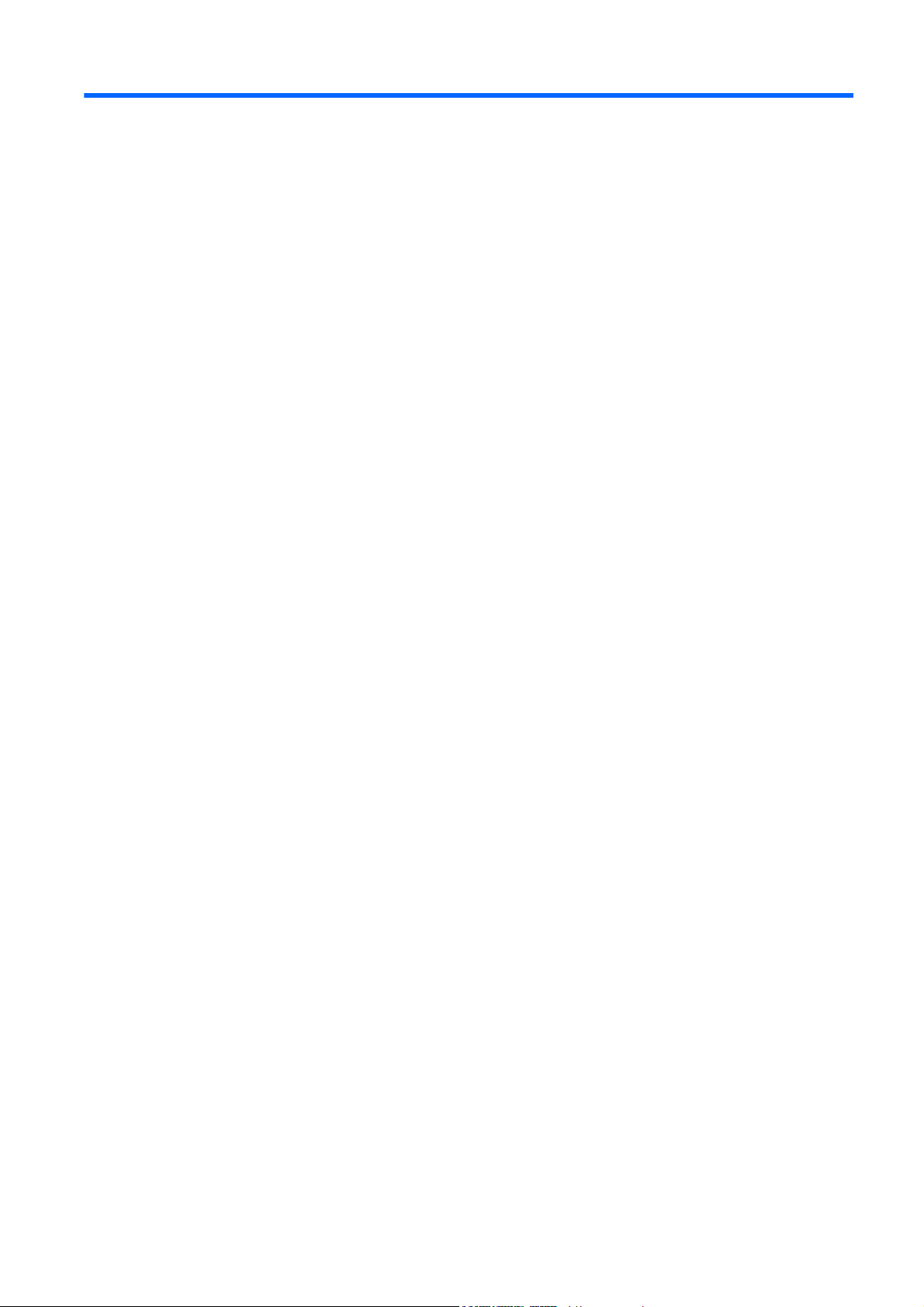
Sommario
1 Introduzione alle modalità di protezione
Funzioni di HP ProtectTools ................................................................................................................. 2
Accesso a HP ProtectTools Security .................................................................................................... 3
Raggiungimento degli obiettivi chiave relativi alla protezione .............................................................. 4
Protezione contro furti mirati ................................................................................................ 4
Limitazione dell'accesso ai dati sensibili .............................................................................. 4
Blocco degli accessi non autorizzati dall'interno o dall'esterno della sede .......................... 4
Creazione di criteri per password sicure .............................................................................. 5
Ulteriori elementi protettivi .................................................................................................................... 6
Assegnazione dei ruoli per la protezione ............................................................................. 6
Gestione delle password di HP ProtectTools ...................................................................... 6
Creazione di una password di protezione ........................................................... 8
Backup e ripristino di HP ProtectTools ................................................................................ 8
Backup di credenziali e impostazioni .................................................................. 8
Ripristino delle credenziali ................................................................................ 10
Configurazione delle impostazioni .................................................................... 10
2 Credential Manager for HP ProtectTools
Procedure di installazione .................................................................................................................. 12
Accesso a Credential Manager .......................................................................................... 12
Uso della procedura di accesso guidato a Credential Manager ........................ 12
Primo accesso ................................................................................................... 13
Registrazione delle credenziali .......................................................................................... 13
Registrazione delle impronte digitali ................................................................. 13
Configurazione del lettore di impronte digitali ................................... 14
Utilizzo dell'impronta digitale registrata per accedere a
Windows ........................................................................................... 14
Registrazione di una Java Card, di un eToken USB o di un token virtuale ....... 14
Registrazione di un eToken USB ...................................................................... 14
Registrazione di altre credenziali ...................................................................... 14
Attività generali ................................................................................................................................... 15
Creazione di un token virtuale ........................................................................................... 15
Modifica della password di accesso a Windows ................................................................ 15
Modifica di un PIN del token .............................................................................................. 15
Gestione dell'identità .......................................................................................................... 16
Cancellazione di un'identità dal sistema ........................................................... 16
Blocco del computer .......................................................................................................... 17
Utilizzo dell'accesso a Windows ........................................................................................ 17
Accesso a Windows con Credential Manager ................................................... 17
Aggiunta di un account ...................................................................................... 18
Rimozione di un account ................................................................................... 18
Uso di Single Sign-on ........................................................................................................ 18
Registrazione di una nuova applicazione .......................................................... 18
ITWW iii

Uso della registrazione automatica .................................................. 18
Uso della registrazione manuale (trascinamento) ............................ 19
Gestione di applicazioni e credenziali ............................................................... 19
Modifica delle proprietà dell'applicazione ......................................... 19
Rimozione di un'applicazione da Single Sign-On ............................. 19
Esportazione di un'applicazione ....................................................... 20
Importazione di un'applicazione ....................................................... 20
Modifica delle credenziali ................................................................. 20
Utilizzo della protezione applicazioni ................................................................................. 21
Limitazione dell'accesso a un'applicazione ....................................................... 21
Rimozione della protezione da un'applicazione ................................................ 21
Modifica delle impostazioni di limitazione per un'applicazione protetta ............ 22
Attività avanzate (riservate all'amministratore) ................................................................................... 23
Definizione della modalità di accesso per utenti e amministratori ..................................... 23
Configurazione di requisiti di autenticazione personalizzati .............................................. 24
Configurazione delle proprietà delle credenziali ................................................................ 24
Configurazione delle impostazioni di Credential Manager ................................................. 25
Esempio 1: uso della pagina "Advanced Settings" (Impostazioni avanzate)
per consentire l'accesso a Windows da Credential Manager ............................ 25
Esempio 2: uso della pagina "Advanced Settings" (Impostazioni avanzate)
per richiedere la verifica utente prima dell'operazione Single Sign-on .............. 27
3 Embedded Security for HP ProtectTools
Procedure di installazione .................................................................................................................. 29
Attivazione del chip di protezione incorporata ................................................................... 29
Inizializzazione del chip di protezione incorporata ............................................................. 30
Impostazione dell'account utente di base .......................................................................... 31
Attività generali ................................................................................................................................... 32
Uso dell'unità personale protetta (PSD) ............................................................................ 32
Crittografia di file e cartelle ................................................................................................ 32
Invio e ricezione di posta elettronica crittografata .............................................................. 32
Modifica della password chiave utente di base ................................................................. 33
Attività avanzate ................................................................................................................................. 34
Backup e ripristino ............................................................................................................. 34
Creazione di un file di backup ........................................................................... 34
Ripristino dei dati relativi alla certificazione dal file di backup ........................... 34
Modifica della password proprietario ................................................................................. 35
Ripristino di una password utente ...................................................................................... 35
Attivazione e disattivazione di Protezione integrata .......................................................... 35
Disattivazione definitiva di Protezione integrata ................................................ 35
Attivazione di Protezione integrata dopo la disattivazione definitiva ................. 35
Migrazione delle chiavi con Migrazione guidata ................................................................ 36
4 Java Card Security for HP ProtectTools
Attività generali ................................................................................................................................... 38
Modifica di un PIN Java card ............................................................................................. 38
Selezione del lettore .......................................................................................................... 38
Attività avanzate (solo per amministratori) ......................................................................................... 39
Assegnazione di un PIN Java card .................................................................................... 39
Assegnazione di un nome a una Java card ....................................................................... 40
Impostazione di autenticazione di accensione .................................................................. 40
Attivazione della Java card per l'autenticazione di accensione e creazione di
una Java card amministratore ........................................................................... 41
iv ITWW
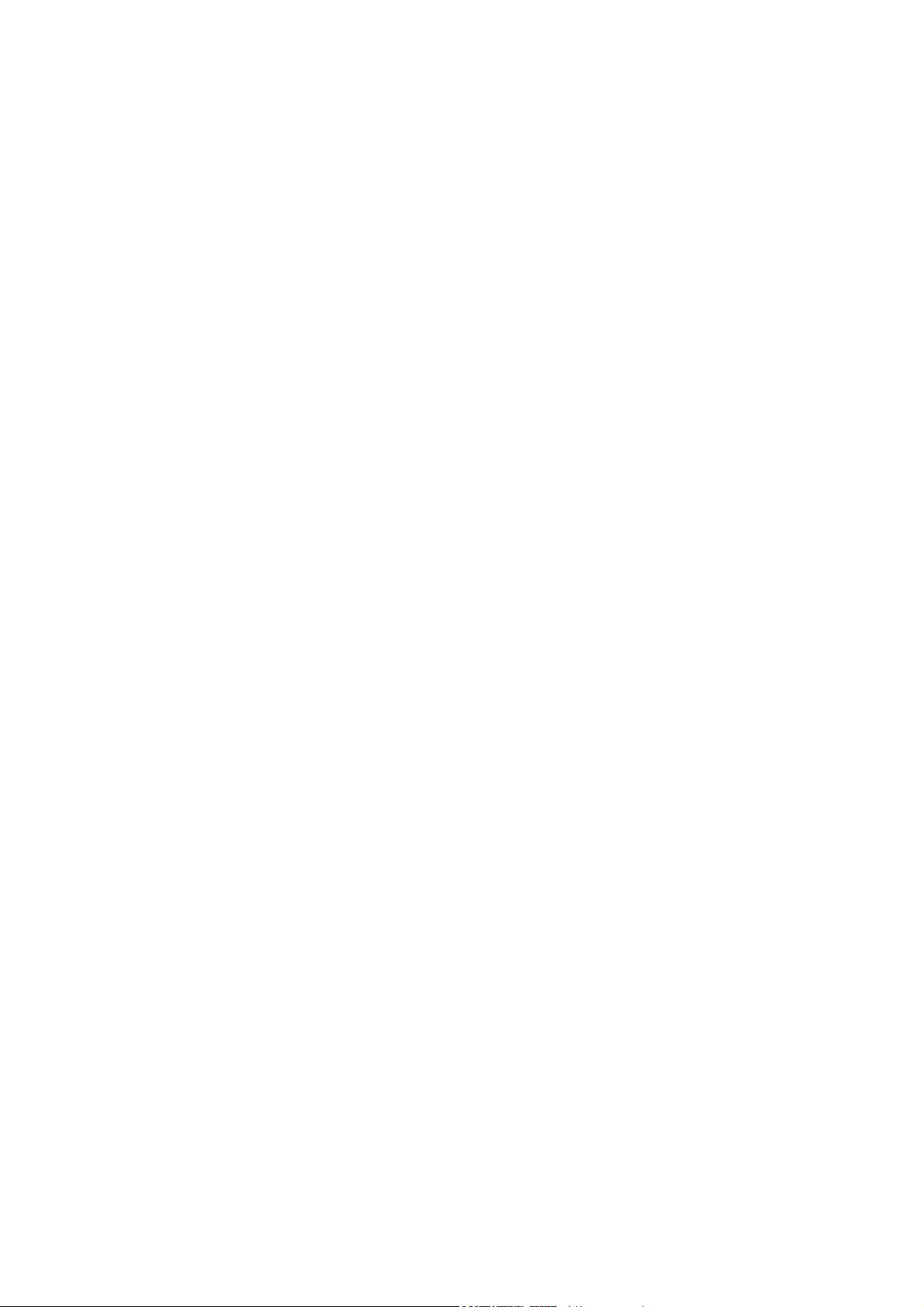
Creazione di una Java card utente ................................................................... 42
Disabilitazione di una Java card per l'autenticazione di accensione ................. 42
5 BIOS Configuration for HP ProtectTools
Attività generali ................................................................................................................................... 44
Gestione delle opzioni di avvio .......................................................................................... 44
Attivazione e disattivazione delle opzioni di configurazione del sistema ........................... 45
Attività avanzate ................................................................................................................................. 47
Gestione delle impostazioni dei moduli aggiuntivi di HP ProtectTools .............................. 47
Attivazione e disattivazione del supporto per l'autenticazione all'accensione
delle smart card ................................................................................................. 47
Attivazione e disattivazione del supporto per l'autenticazione di accensione
della protezione incorporata .............................................................................. 48
Abilitare e disabilitare la protezione DriveLock dell'unità disco rigido ............... 49
Uso di DriveLock .............................................................................. 49
Applicazioni di DriveLock .................................................................. 49
Gestione delle password di configurazione del computer ................................................. 50
Configurazione della password di accensione .................................................. 50
Modifica della password di accensione ............................................................. 50
Configurazione della password di configurazione ............................................. 51
Modifica della password di configurazione ........................................................ 51
Impostazione delle opzioni password ............................................................... 51
Attivazione e disattivazione della massima sicurezza ...................... 51
Attivazione e disattivazione dell'autenticazione di accensione al
riavvio di Windows ............................................................................ 52
6 Drive Encryption for HP ProtectTools
Encryption management (Gestione crittografia) ................................................................................. 54
Gestione utente .................................................................................................................................. 55
Ripristino ............................................................................................................................................ 56
7 Risoluzione dei problemi
Credential Manager per ProtectTools ................................................................................................ 57
Embedded Security per ProtectTools ................................................................................................. 61
Varie ................................................................................................................................................... 68
Glossario ........................................................................................................................................................... 71
Indice analitico .................................................................................................................................................. 73
ITWW v
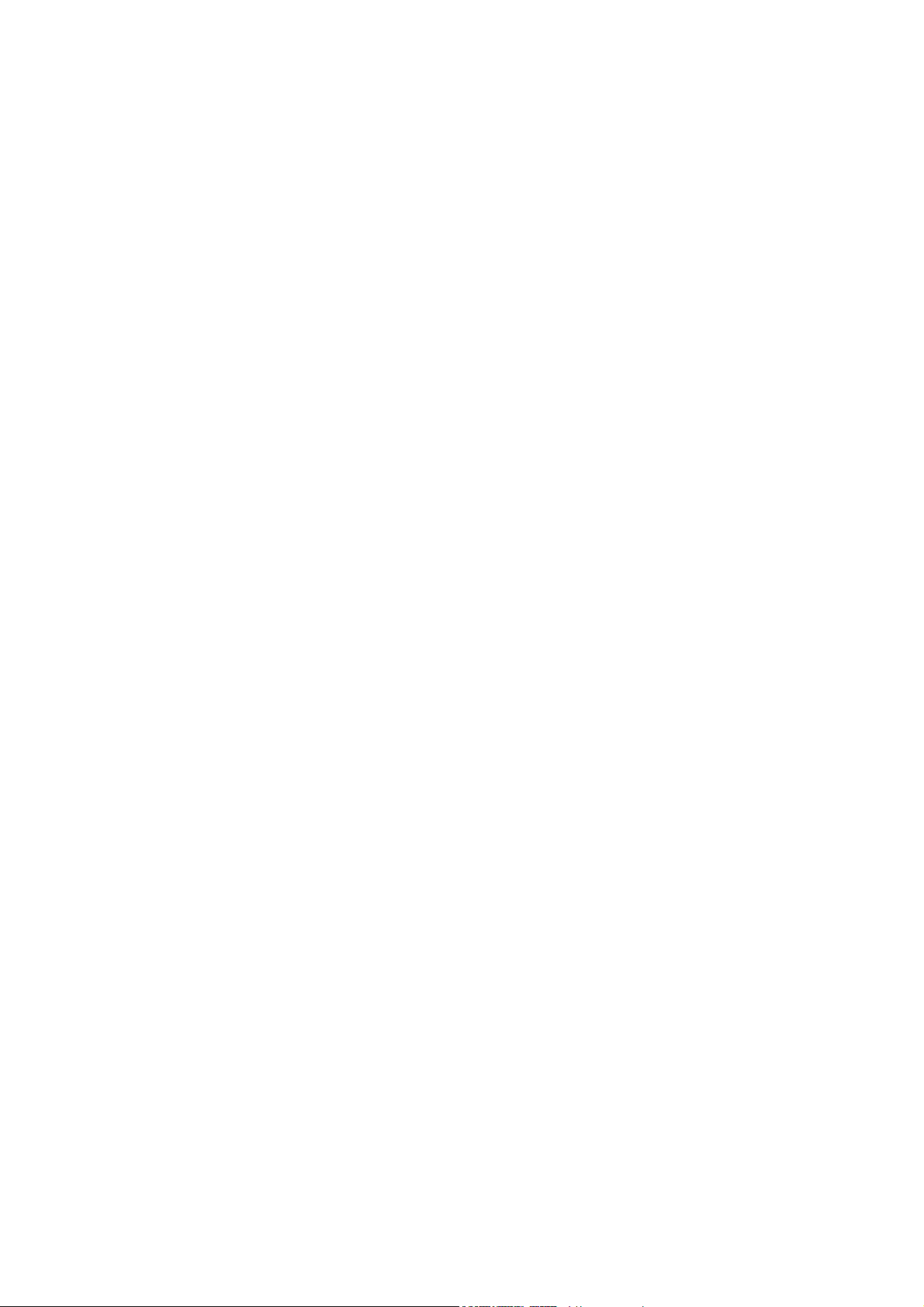
vi ITWW
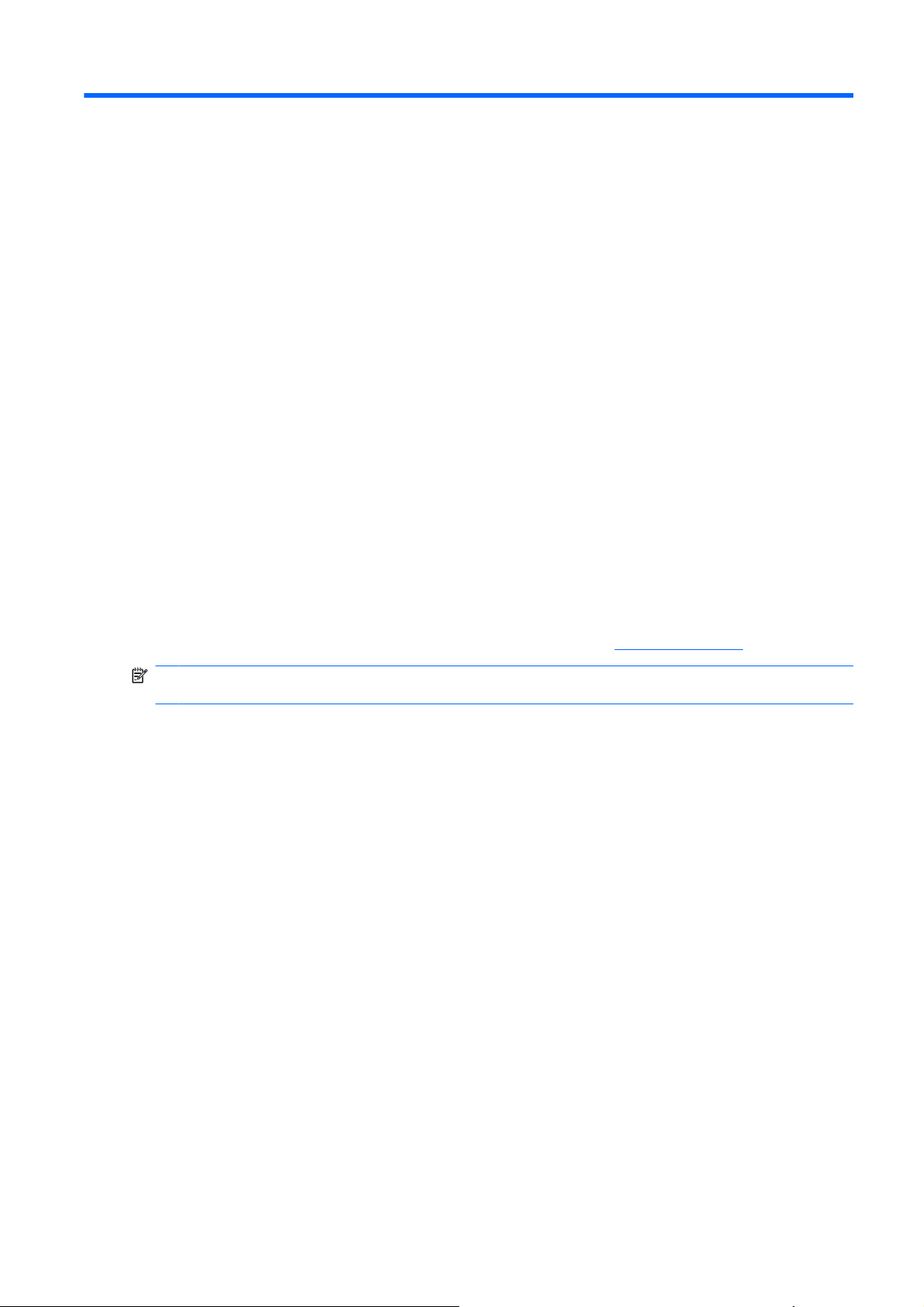
1 Introduzione alle modalità di protezione
HP ProtectTools Security Manager è un software che fornisce funzioni di protezione create per
salvaguardare il computer, le reti e i dati critici dall'accesso non autorizzato. I seguenti moduli software
forniscono una funzionalità di protezione potenziata:
●
Credential Manager for HP ProtectTools
●
Embedded Security for HP ProtectTools
●
Java Card Security for HP ProtectTools
●
BIOS Configuration for HP ProtectTools
●
Drive Encryption for HP ProtectTools
La disponibilità dei moduli software può variare a seconda del modello di computer. Ad esempio,
Embedded Security for HP ProtectTools è disponibile solo per i computer che installano il chip TPM di
protezione incorporata.
I moduli software HP ProtectTools possono essere preinstallati, precaricati oppure disponibili per il
download dal sito Web HP. Per ulteriori informazioni, visitare il sito
http://www.hp.com.
NOTA: Le istruzioni presenti in questa guida sono state redatte presupponendo che l'utente abbia già
installato i moduli software HP ProtectTools applicabili.
ITWW 1
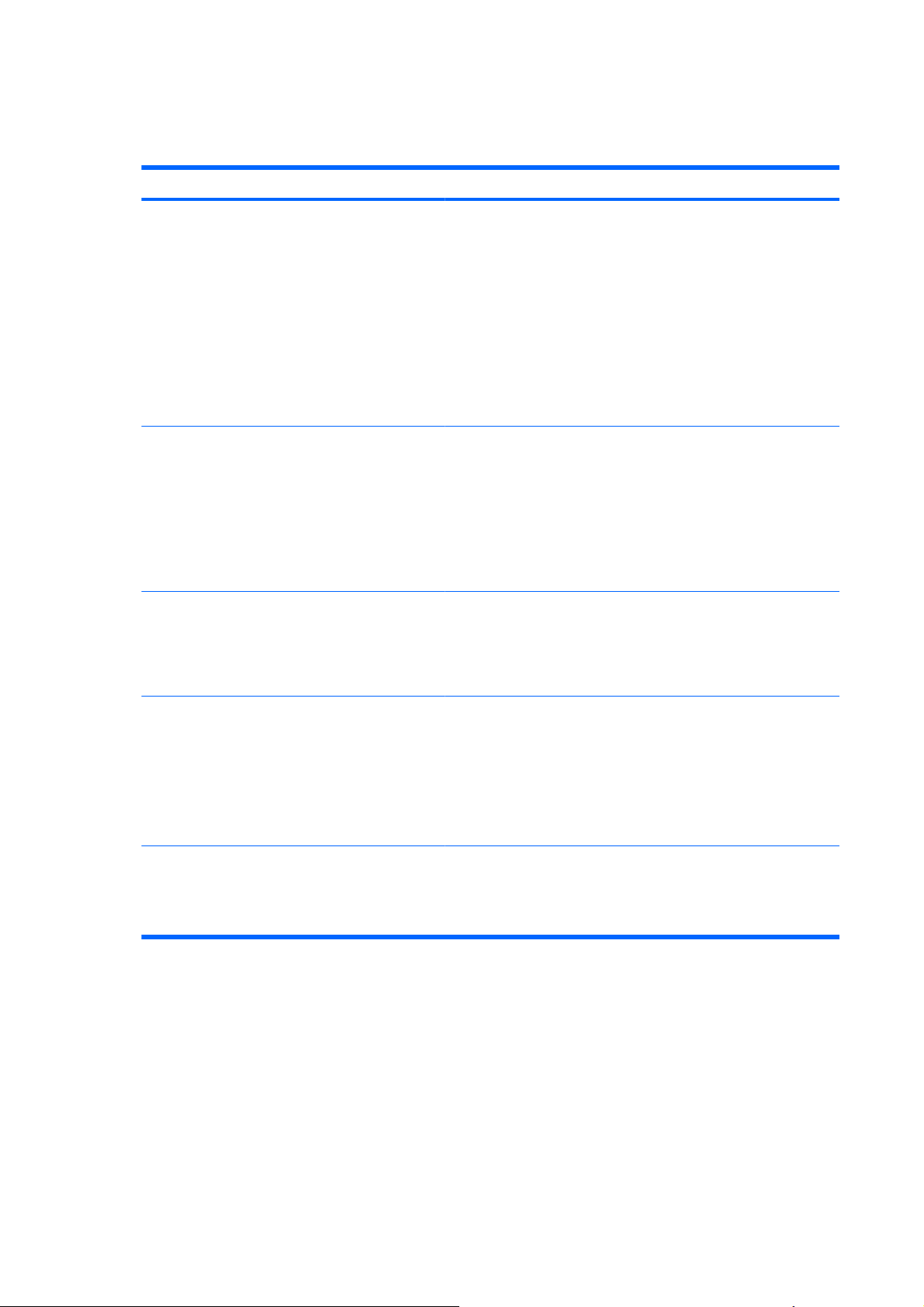
Funzioni di HP ProtectTools
Nella tabella riportata di seguito vengono elencate le funzioni principali dei moduli HP ProtectTools:
Modulo Funzioni principali
Credential Manager for HP ProtectTools
●
Credential Manager consente di conservare le proprie password
personali.
●
La funzione Single Sign-on ricorda password multiple per i siti
Web, le applicazioni e le risorse di rete protette.
●
Single Sign-on offre inoltre una protezione ulteriore, in quanto per
l'autenticazione degli utenti richiede combinazioni di tecnologie di
protezione diverse, quali Java™ Card e sistemi biometrici.
●
La memorizzazione delle password viene protetta da un sistema
di crittografia e può essere reso più rigido con l'utilizzo di un chip
di protezione incorporata TPM e/o di un sistema di autenticazione
come una Java Card o un sistema biometrico.
Embedded Security for HP ProtectTools
●
Embedded Security sfrutta un chip di protezione incorporata TPM
(Trusted Platform Module) per accrescere il livello di protezione
dagli accessi non autorizzati ai dati sensibili degli utenti o alle
credenziali memorizzate a livello locale in un PC.
●
Embedded Security consente la creazione di una personal secure
drive (PSD) per la protezione dei dati utente
●
Supporta inoltre applicazioni di terzi, quali Microsoft Outlook e
Internet Explorer, per le operazioni protette da certificato digitale.
Java Card Security for HP ProtectTools
●
Java Card Security configura la Java Card di HP ProtectTools per
l'autenticazione degli utenti prima del caricamento del sistema
operativo.
●
Java Card Security configura Java Card separate per
amministratore e utente.
BIOS Configuration for HP ProtectTools
●
BIOS Configuration consente di accedere alla gestione delle
password di accensione per utente e amministratore.
●
BIOS Configuration fornisce un'alternativa all'utility di
configurazione BIOS prima dell'avvio, denominata F10 Setup.
●
DriveLock contribuisce a proteggere l'unità disco rigido
dall'accesso non autorizzato, anche se viene rimossa dal sistema,
senza la necessità per l'utente di ricordare password aggiuntive.
Drive Encryption for HP ProtectTools
●
Drive Encryption fornisce un sistema completo di crittografia per
il disco rigido.
●
Per eseguire la decodifica e l'accesso ai dati, Drive Encryption
impone l'autenticazione di preavvio.
2 Capitolo 1 Introduzione alle modalità di protezione ITWW
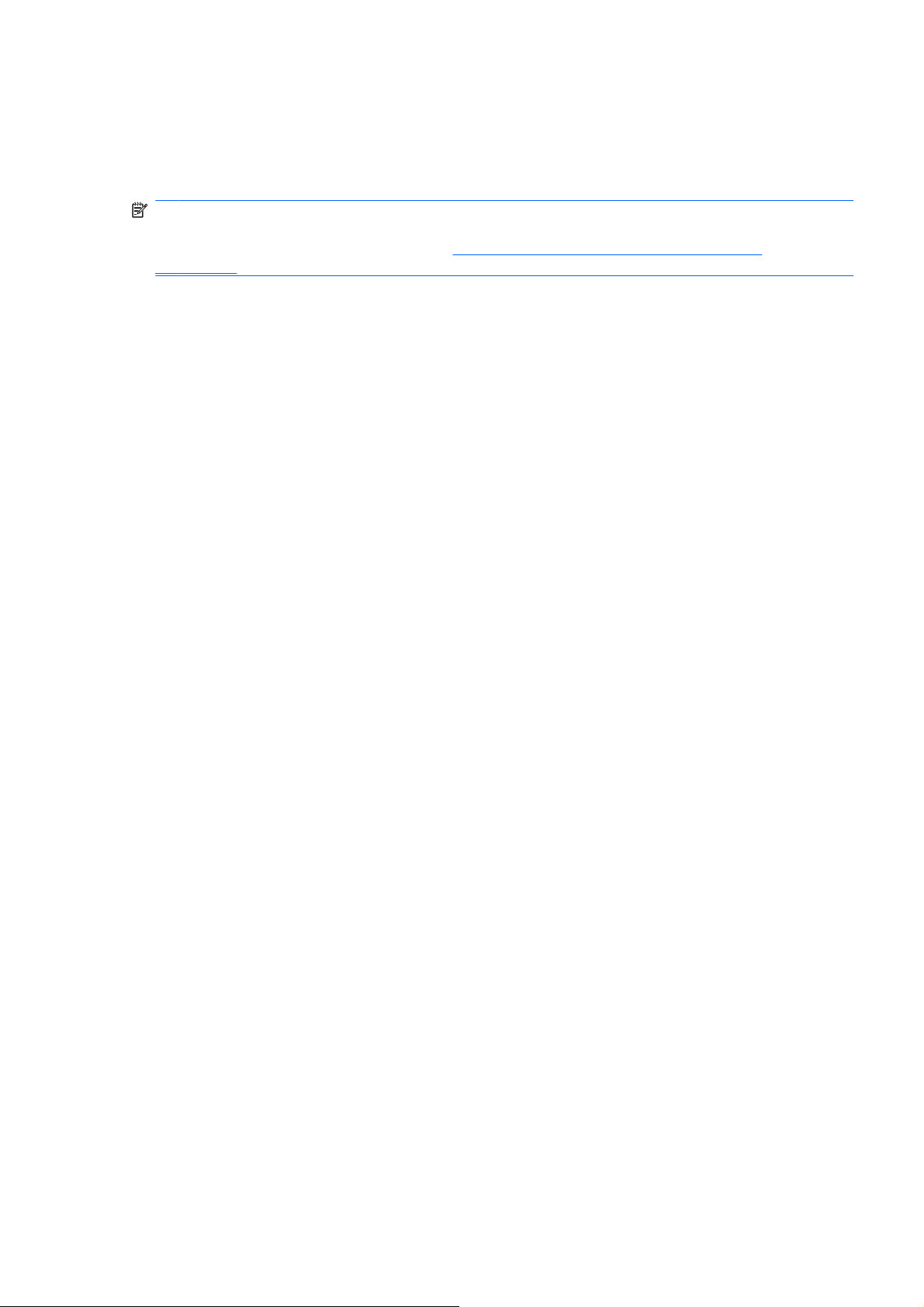
Accesso a HP ProtectTools Security
Per accedere a HP ProtectTools Security dal Pannello di controllo di Windows®:
▲
Selezionare Start > Tutti i programmi > HP ProtectTools Security Manager.
NOTA: Dopo aver configurato il modulo Credential Manager, è possibile avviare HP ProtectTools
anche accedendo a Credential Manager direttamente dalla schermata di accesso a Windows. Per
ulteriori informazioni, consultare la sezione
Accesso a Windows con Credential Manager
a pagina 17.
ITWW Accesso a HP ProtectTools Security 3
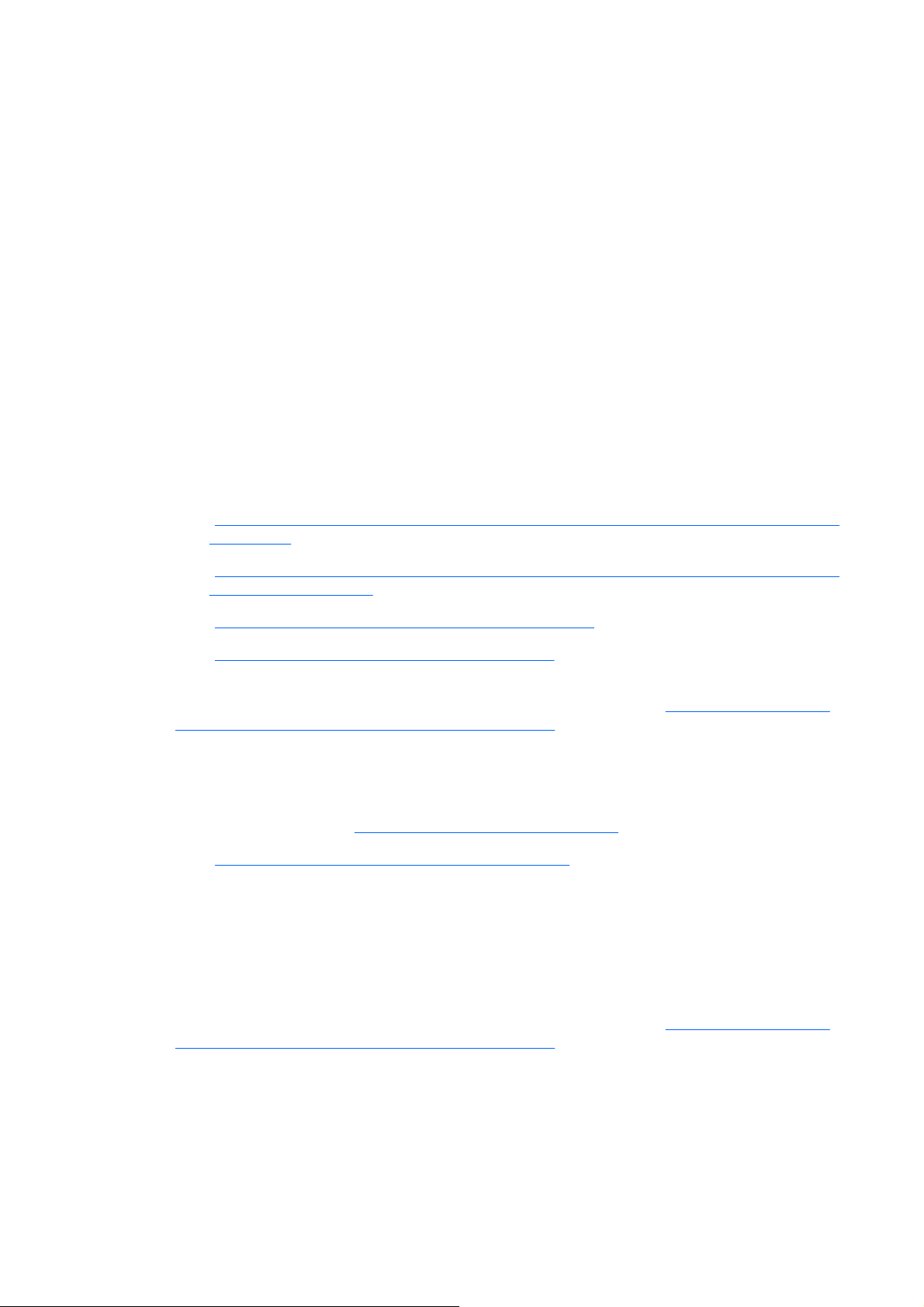
Raggiungimento degli obiettivi chiave relativi alla
protezione
I moduli di HP ProtectTools possono lavorare in combinazione per fornire soluzioni in grado di soddisfare
varie problematiche relative alla protezione, inclusi i seguenti obiettivi chiave:
●
Protezione contro furti mirati
●
Limitazione dell'accesso ai dati sensibili
●
Blocco degli accessi non autorizzati dall'interno o dall'esterno della sede
●
Creazione di criteri per password sicure
Protezione contro furti mirati
Un esempio di questo tipo di incidente è il furto mirato di dati riservati contenuti in un computer e di
informazioni sulla clientela in un ufficio del tipo open space. Le seguenti funzioni contribuiscono a
proteggere il computer dai furti mirati:
●
Se abilitata, la funzione di autenticazione al preavvio impedisce l'accesso al sistema operativo.
Vedere le seguenti procedure:
◦
"
Attivazione e disattivazione del supporto per l'autenticazione all'accensione delle smart card
a pagina 47"
◦
"
Attivazione e disattivazione del supporto per l'autenticazione di accensione della protezione
incorporata a pagina 48"
◦
"
Assegnazione di un nome a una Java card a pagina 40"
◦
"
Drive Encryption for HP ProtectTools a pagina 53"
●
DriveLock contribuisce a impedire l'accesso ai dati anche nel caso in cui il disco rigido venga
fisicamente smontato e reinstallato in un sistema non protetto. Vedere "
Abilitare e disabilitare la
protezione DriveLock dell'unità disco rigido a pagina 49".
●
La funzione Personal Secure Drive, inclusa nel modulo Embedded Security for HP ProtectTools,
consente di crittografare i dati sensibili per impedirne l'accesso senza autenticazione. Vedere le
seguenti procedure:
◦
Embedded Security "
Procedure di installazione a pagina 29"
◦
"
Uso dell'unità personale protetta (PSD) a pagina 32"
Limitazione dell'accesso ai dati sensibili
Si supponga che un revisore dei conti in appalto lavora in loco ed ha accesso ai computer per la revisione
dei dati finanziari sensibili: non si desidera che il revisore sia in grado di stampare i file o salvarli su un
supporto scrivibile come un CD. La seguente funzione contribuisce a limitare l'accesso ai dati:
●
DriveLock contribuisce a impedire l'accesso ai dati anche nel caso in cui il disco rigido venga
fisicamente smontato e reinstallato in un sistema non protetto. Vedere "
Abilitare e disabilitare la
protezione DriveLock dell'unità disco rigido a pagina 49".
Blocco degli accessi non autorizzati dall'interno o dall'esterno della sede
Se un PC contenente dati riservati e informazioni sui clienti risulta accessibile dall'interno o dall'esterno
della sede, degli utenti non autorizzati potrebbero riuscire a introdursi nelle risorse della rete aziendale
oppure ai dati dei servizi finanziari, alle informazioni gestionali o dei reparti di Ricerca & Sviluppo o,
4 Capitolo 1 Introduzione alle modalità di protezione ITWW
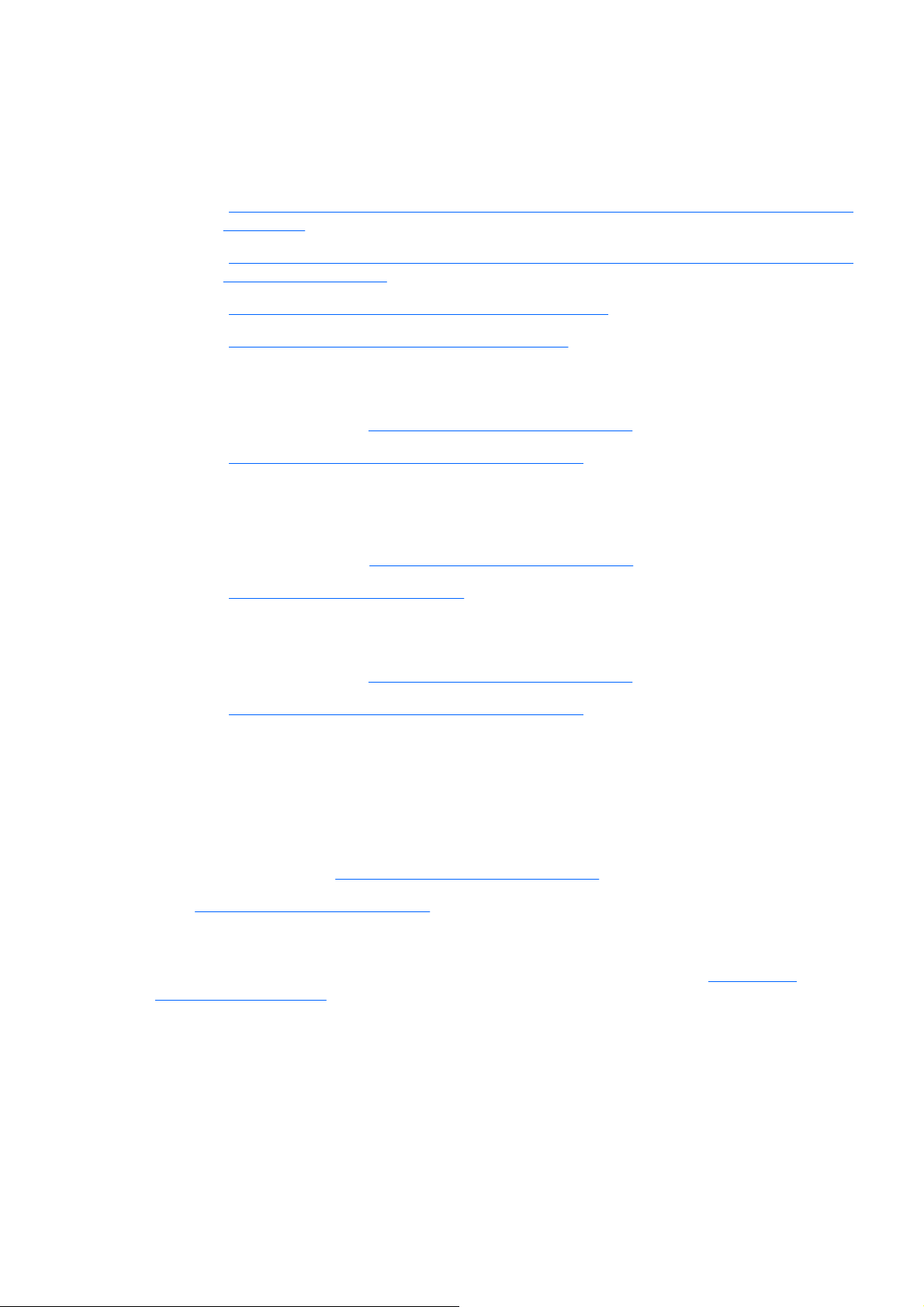
ancora, alle informazioni personali, come ad esempio le cartelle cliniche dei pazienti o ai dati finanziari
personali. Le funzioni indicate di seguito consentono di bloccare gli accessi non autorizzati:
●
Se abilitata, la funzione di autenticazione al preavvio impedisce l'accesso al sistema operativo.
Vedere le seguenti procedure:
◦
"
Attivazione e disattivazione del supporto per l'autenticazione all'accensione delle smart card
a pagina 47"
◦
"
Attivazione e disattivazione del supporto per l'autenticazione di accensione della protezione
incorporata a pagina 48"
◦
"
Assegnazione di un nome a una Java card a pagina 40"
◦
"
Drive Encryption for HP ProtectTools a pagina 53"
●
Embedded Security for HP ProtectTools protegge i dati sensibili le credenziali memorizzate a livello
locale in un PC utilizzando le seguenti procedure.
◦
Embedded Security "
Procedure di installazione a pagina 29"
◦
"
Uso dell'unità personale protetta (PSD) a pagina 32"
●
Credential Manager for HP ProtectTools aiuta a impedire che utenti non autorizzati possano
ottenere le password o accedere alle applicazioni protette da password. A tale scopo, utilizza le
seguenti procedure:
◦
Credential Manager "
Procedure di installazione a pagina 12"
◦
"
Uso di Single Sign-on a pagina 18"
●
La funzione Personal Secure Drive utilizza le seguenti procedure per crittografare i dati sensibili
in modo da impedirne l'accesso senza autenticazione.
◦
Embedded Security "
Procedure di installazione a pagina 29"
◦
"
Uso dell'unità personale protetta (PSD) a pagina 32"
Creazione di criteri per password sicure
Se l'azienda decide di implementare criteri di protezione che prevedono l'uso di password sicure per
decine di applicazioni Web e database, Credential Manager for HP ProtectTools potrà essere utilizzato
come deposito protetto per password e Single Sign On. A tale scopo vengono usate le seguenti
procedure:
●
Credential Manager "
Procedure di installazione a pagina 12"
●
"
Uso di Single Sign-on a pagina 18"
Per garantire ancora più sicurezza, Embedded Security for HP ProtectTools protegge il deposito dei
nomi utente e delle password. In questo modo, gli utenti potranno utilizzare molte password protette
senza doverle memorizzare o annotare per iscritto. Vedere Embedded Security "
Procedure di
installazione a pagina 29."
ITWW Raggiungimento degli obiettivi chiave relativi alla protezione 5
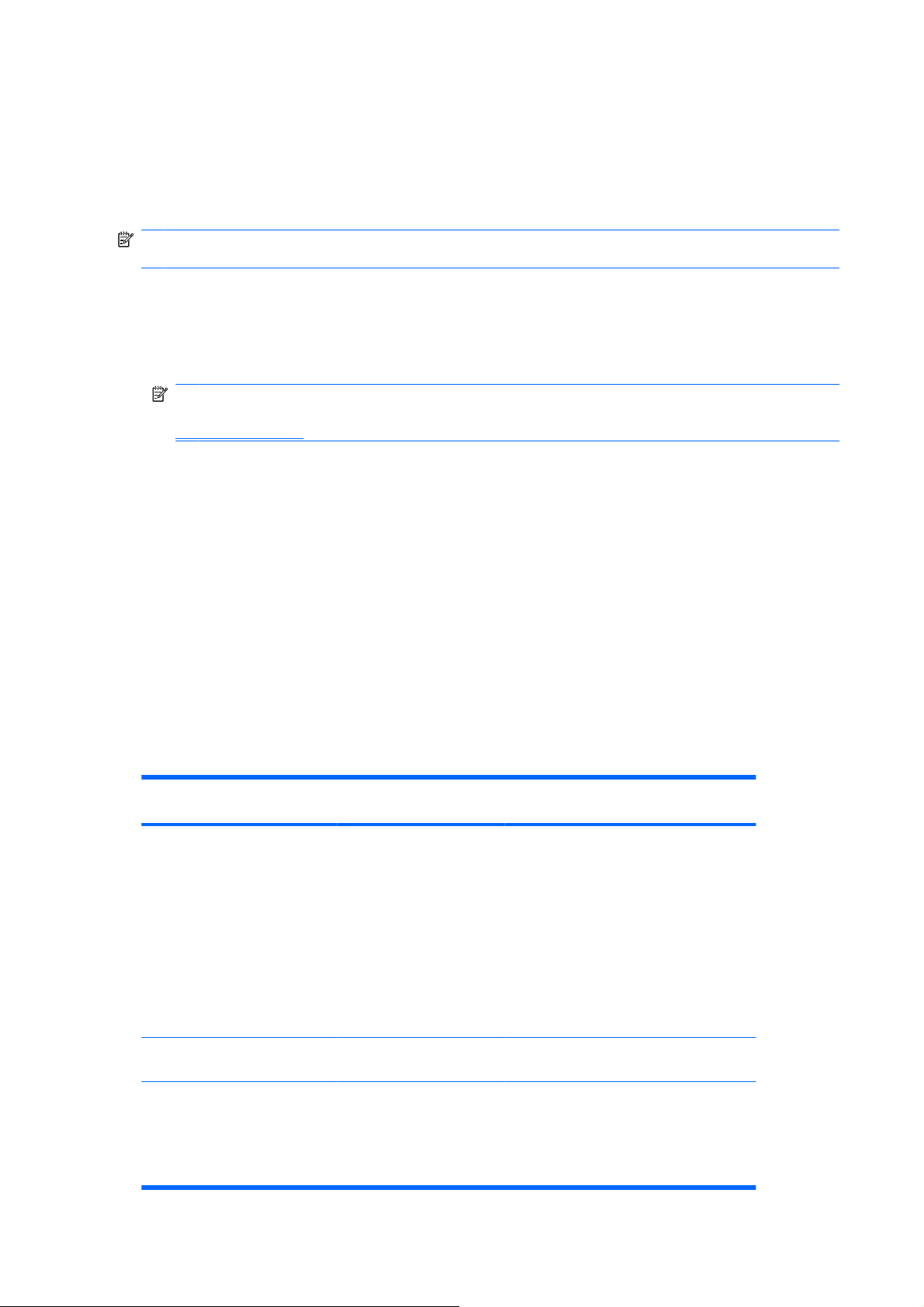
Ulteriori elementi protettivi
Assegnazione dei ruoli per la protezione
Nella gestione della protezione dei computer (soprattutto per le grandi imprese), una pratica importante
è quella di distribuire responsabilità e diritti tra vari tipi di amministratori e utenti.
NOTA: Nel caso di una piccola impresa o di un singolo utente, questi ruoli possono essere ricoperti
dalla stessa persona.
Nel caso di HP ProtectTools, gli obblighi e i privilegi di protezione possono essere suddivisi tra i seguenti
ruoli:
●
Responsabile per la protezione: stabilisce il livello di protezione per l'azienda o la rete e decide
quali funzioni di protezione utilizzare, come Java™ Card, lettori biometrici o token USB.
NOTA: Molte funzioni di HP ProtectTools possono essere personalizzate dal responsabile della
sicurezza, in collaborazione con HP. Per ulteriori informazioni, visitare il sito Web di HP all'indirizzo
http://www.hp.com.
●
Amministratore IT: applica e gestisce le funzioni di protezione decise dal responsabile per la
protezione. Può anche attivare e disattivare alcune funzioni. Ad esempio, se il responsabile per la
protezione ha deciso di utilizzare le Java Card, l'amministratore IT può attivare la modalità di
protezione del BIOS con Java Card.
●
Utente: utilizza le funzioni di protezione. Ad esempio, se il responsabile per la protezione e
l'amministratore IT hanno attivato le Java Card per il sistema, l'utente può impostare il PIN della
Java Card e utilizzare quest'ultima per l'autenticazione.
Gestione delle password di HP ProtectTools
Le funzioni di HP ProtectTools Security Manager sono nella maggior parte dei casi protette da password.
La tabella seguente elenca le password comunemente usate, il modulo software in cui la password è
impostata e la funzione della password.
In questa tabella sono elencate anche le password impostate e utilizzate solo dagli amministratori IT.
Tutte le altre password possono essere impostate da utenti abituali o da amministratori.
Password di HP ProtectTools Modulo di HP ProtectTools
in cui è impostata
Funzione
Password di accesso a Credential
Manager
Credential Manager Questa password è disponibile per 2
opzioni:
●
Può essere utilizzata per accedere
separatamente a Credential Manager
dopo aver effettuato l'accesso a
Windows.
●
Può essere utilizzata per accedere
contemporaneamente a Windows e a
Credential Manager, in sostituzione
della procedura di accesso a Microsoft
Windows.
Password del file di ripristino di
Credential Manager
Credential Manager, da
amministratore IT
Protegge l'accesso al file di ripristino di
Credential Manager.
Password chiave utente di base
NOTA: Denominata anche:
password di protezione
incorporata
Embedded Security Viene utilizzata per accedere alle funzioni di
protezione incorporata, come la posta
elettronica protetta e la crittografia di file e
cartelle. Quando utilizzata per
l'autenticazione dell'accensione, protegge
anche l'accesso al contenuto del computer,
6 Capitolo 1 Introduzione alle modalità di protezione ITWW
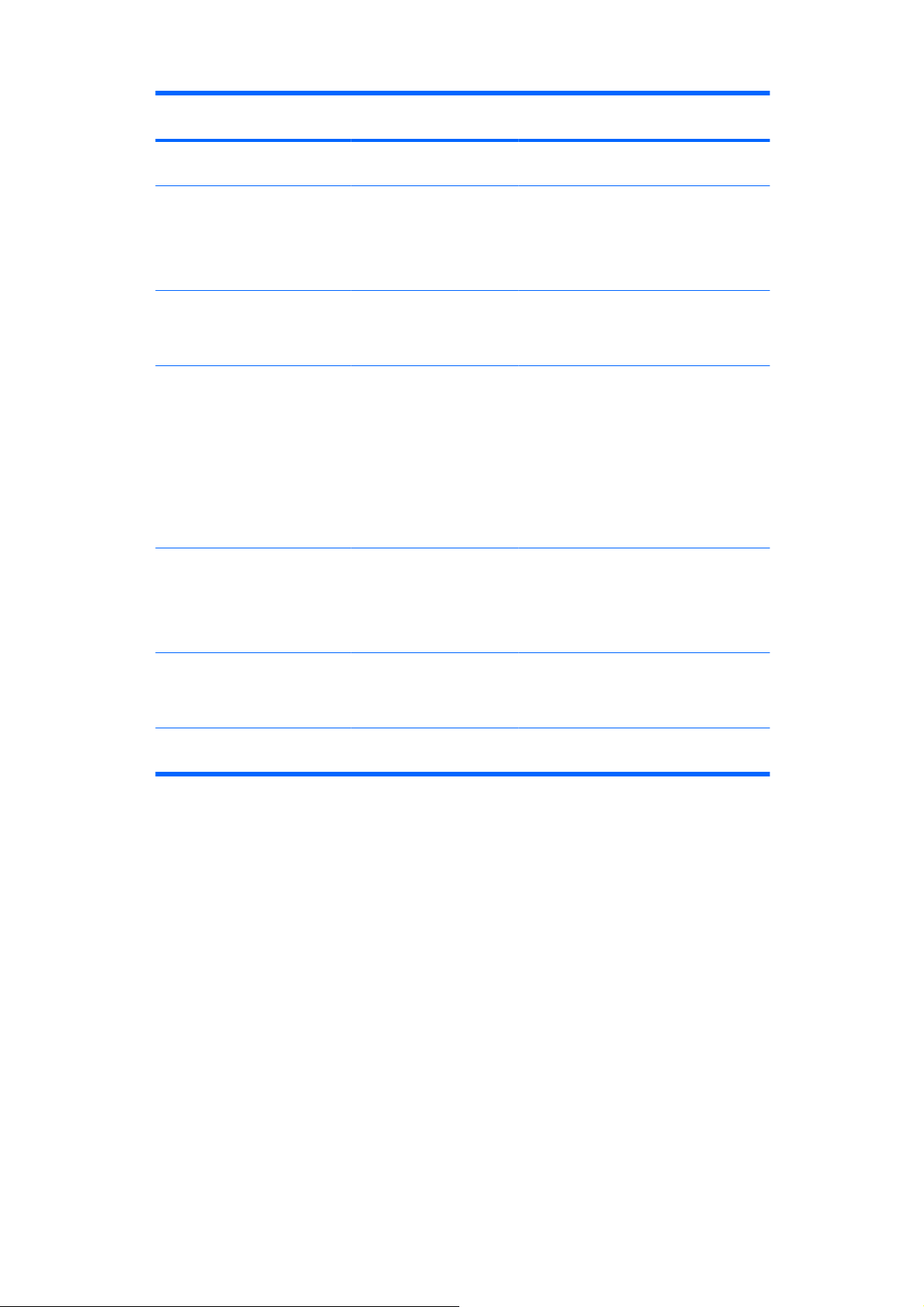
Password di HP ProtectTools Modulo di HP ProtectTools
in cui è impostata
Funzione
quando il computer viene acceso, riavviato
o viene disattivato lo stato di sospensione.
Password token per il ripristino di
emergenza
NOTA: Denominata anche:
password chiave token per il
ripristino di emergenza
Embedded Security, da
amministratore IT
Protegge l'accesso al token per il ripristino di
emergenza, che è un file di backup per il chip
di protezione incorporata.
Password proprietario Embedded Security, da
amministratore IT
Protegge il sistema e il chip TPM
dall'accesso non autorizzato a tutte le
funzioni del proprietario di Embedded
Security.
PIN Java™ Card Java Card Security Protegge l'accesso al contenuto della Java
Card e permette l'autenticazione degli utenti
della Java Card. Quando utilizzato per
l'autenticazione dell'accensione, il PIN Java
Card protegge anche l'accesso all'utilità
Impostazione del computer e al contenuto
del computer.
Permette l'autenticazione degli utenti di
Drive Encryption se il token della Java Card
è stato selezionato.
Password di Impostazione del
computer
NOTA: Denominata anche
amministratore BIOS, F10 Setup
o password Security Setup
BIOS Configuration, da
amministratore IT
Protegge l'accesso all'utilità Impostazione
del computer.
Password di accensione BIOS Configuration Protegge l'accesso al contenuto del
computer, quando il computer viene acceso,
riavviato o viene disattivato lo stato di
sospensione.
Password di accesso a Windows Pannello di controllo di
Windows
Può essere utilizzata per l'accesso manuale
o salvata nella Java Card.
ITWW Ulteriori elementi protettivi 7
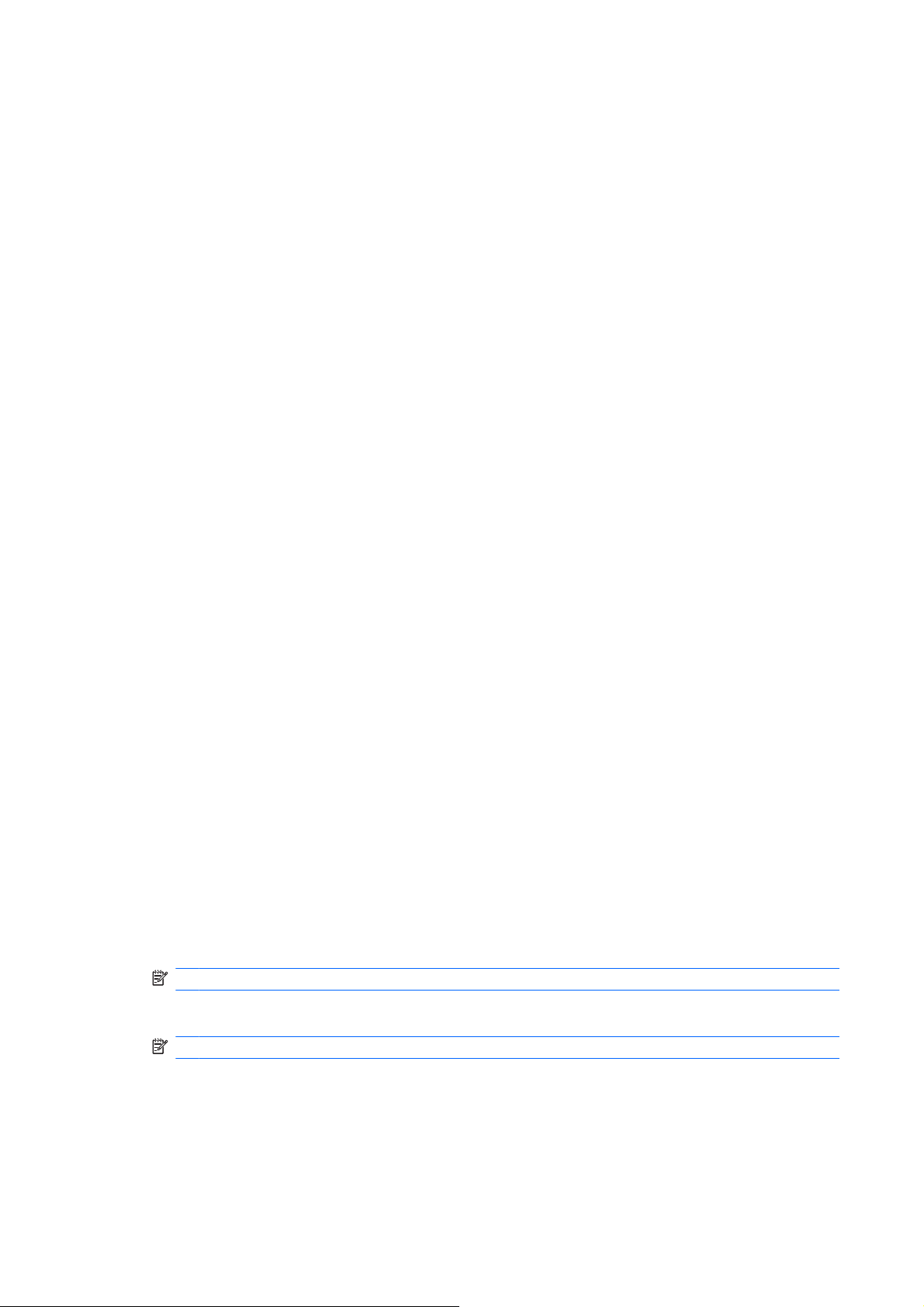
Creazione di una password di protezione
Quando si creano password, occorre innanzitutto rispettare le specifiche tecniche stabilite dal
programma. In linea generale, comunque, considerare quanto segue per creare password complesse
e ridurre le possibilità che la password venga compromessa:
●
Scegliere password che contengano più di 6 caratteri, preferibilmente più di 8.
●
Scegliere una password che contenga sia maiuscole che minuscole.
●
Se possibile, usare una combinazione di caratteri alfanumerici e aggiungere caratteri speciali e
segni di punteggiatura.
●
Sostituire alcune lettere di una parola chiave con caratteri speciali o numeri. Ad esempio, è
possibile sostituire la lettera I o L con il numero 1.
●
Usare una combinazione di parole appartenenti a 2 o più lingue diverse.
●
Inserire numeri o caratteri speciali all'interno di una parola o frase. Ad esempio, "Maria2-2Gatto45".
●
Scegliere una password non elencata nel dizionario.
●
Non utilizzare il proprio nome o altre informazioni personali, come la data di nascita, il nome dei
propri animali domestici, o il cognome da nubile della propria madre, nemmeno se digitato in senso
inverso.
●
Modificare le password regolarmente. È possibile modificare solo un paio di caratteri, ad esempio
incrementandoli.
●
Se si annota la password, non conservarla in un luogo facilmente visibile in prossimità del
computer.
●
Non salvare la password in un file, come ad esempio un messaggio di posta elettronica, nel
computer.
●
Non condividere account e non rivelare a nessuno la password.
Backup e ripristino di HP ProtectTools
HP ProtectTools Backup and Restore costituisce un modo rapido e comodo per effettuare il backup e
il ripristino delle credenziali di tutti i moduli di HP ProtectTools supportati.
Backup di credenziali e impostazioni
È possibile effettuare il backup delle credenziali in uno dei seguenti modi:
●
Utilizzare Backup guidato di HP ProtectTools per selezionare i moduli HP ProtectTools ed
eseguirne il backup
●
Effettuare il backup di moduli HP ProtectTools preselezionati
NOTA: Per utilizzare questo metodo è necessario che le opzioni di backup siano impostate.
●
Pianificare i backup
NOTA: Per utilizzare questo metodo è necessario che le opzioni di backup siano impostate.
8 Capitolo 1 Introduzione alle modalità di protezione ITWW
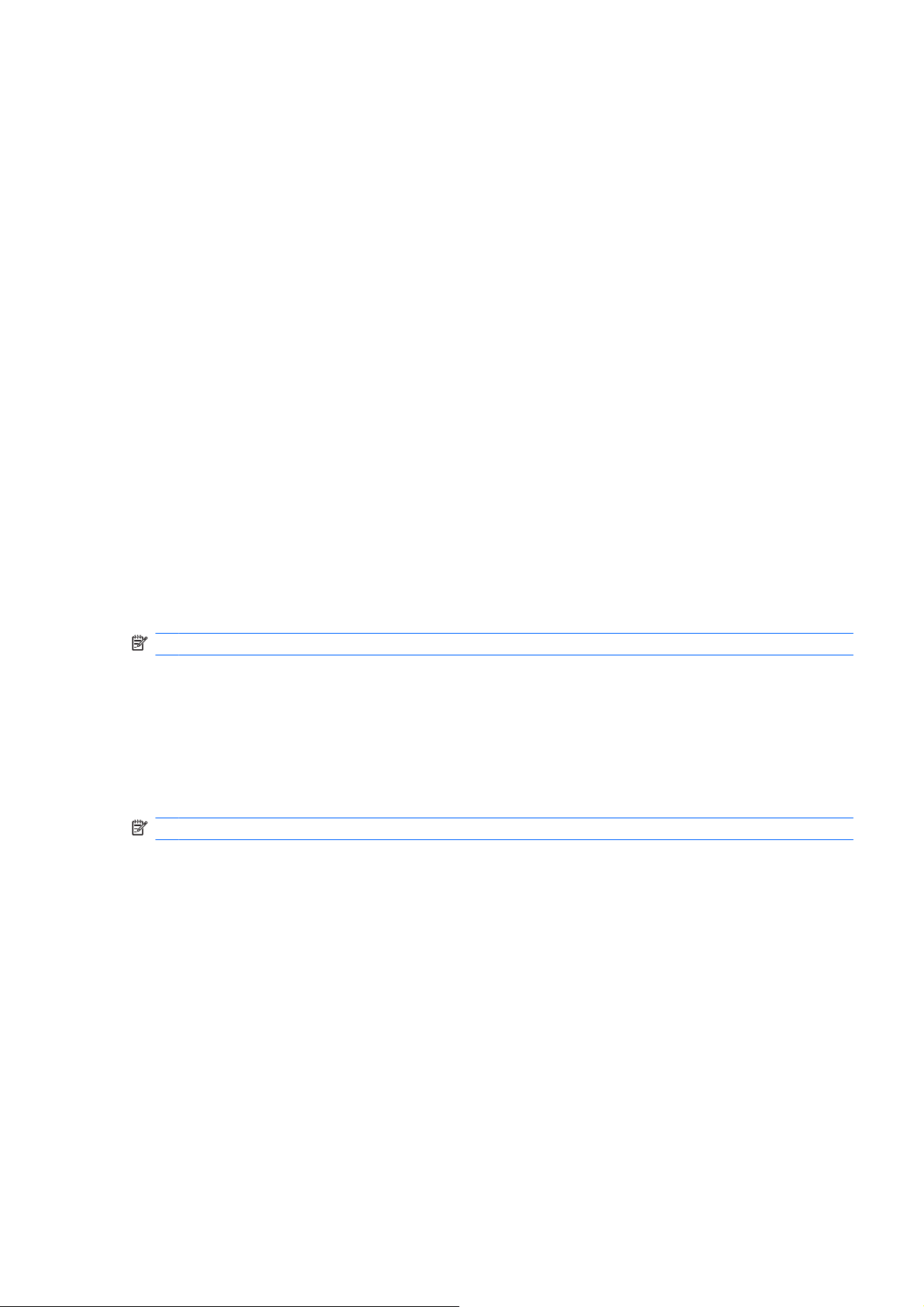
Utilizzo di Backup guidato di HP ProtectTools per selezionare i moduli HP ProtectTools ed
eseguirne il backup
1. Selezionare Start > Tutti i programmi > HP ProtectTools Security Manager.
2. Nel riquadro a sinistra fare clic su HP ProtectTools e quindi su Backup and Restore (Backup e
ripristino).
3. Nel riquadro a destra fare clic su Backup Options (Opzioni backup). Si apre la finestra Backup
guidato di HP ProtectTools. Seguire le istruzioni visualizzate per effettuare il backup delle
credenziali.
Impostazione delle opzioni di backup
1. Selezionare Start > Tutti i programmi > HP ProtectTools Security Manager.
2. Nel riquadro a sinistra fare clic su HP ProtectTools e quindi su Backup and Restore (Backup e
ripristino).
3. Nel riquadro a destra fare clic su Backup Options (Opzioni backup). Si apre la finestra Backup
guidato di HP ProtectTools.
4. Seguire le istruzioni visualizzate.
5. Dopo avere impostato e confermato la Password del file di memorizzazione, selezionare
Remember all passwords and authentication values (Memorizza tutte le password e i valori di
autenticazione) che consentirà in futuro di effettuare backup automatici.
6. Fare clic su Save Settings (Salva impostazioni), quindi su Fine.
Backup di moduli HP ProtectTools preselezionati
NOTA: Per utilizzare questo metodo è necessario che le opzioni di backup siano impostate.
1. Selezionare Start > Tutti i programmi > HP ProtectTools Security Manager.
2. Nel riquadro a sinistra fare clic su HP ProtectTools e quindi su Backup and Restore (Backup e
ripristino).
3. Nel riquadro di destra, fare clic su Backup.
Pianificazione dei backup
NOTA: Per utilizzare questo metodo è necessario che le opzioni di backup siano impostate.
1. Selezionare Start > Tutti i programmi > HP ProtectTools Security Manager.
2. Nel riquadro a sinistra fare clic su HP ProtectTools e quindi su Backup and Restore (Backup e
ripristino).
3. Nel riquadro a destra fare clic su Schedule Backups (Programma backup).
4. Nella scheda Task (Attività) selezionare la casella di controllo Enabled (Abilitato) per attivare i
backup programmati.
5. Fare clic su Set Password (Imposta password), quindi digitare e confermare la password nella
finestra di dialogo Set Password (Imposta password). Fare clic su OK.
6. Fare clic su Applica. Fare clic sulla scheda Schedule (Programma). Fare clic sulla freccia
Schedule Task (Programma attività) e selezionare la frequenza dei backup automatici.
7. In Start time (Ora di avvio) utilizzare le frecce Start time (Ora di avvio) per selezionare l'ora precisa
in cui dare inizio al backup.
ITWW Ulteriori elementi protettivi 9
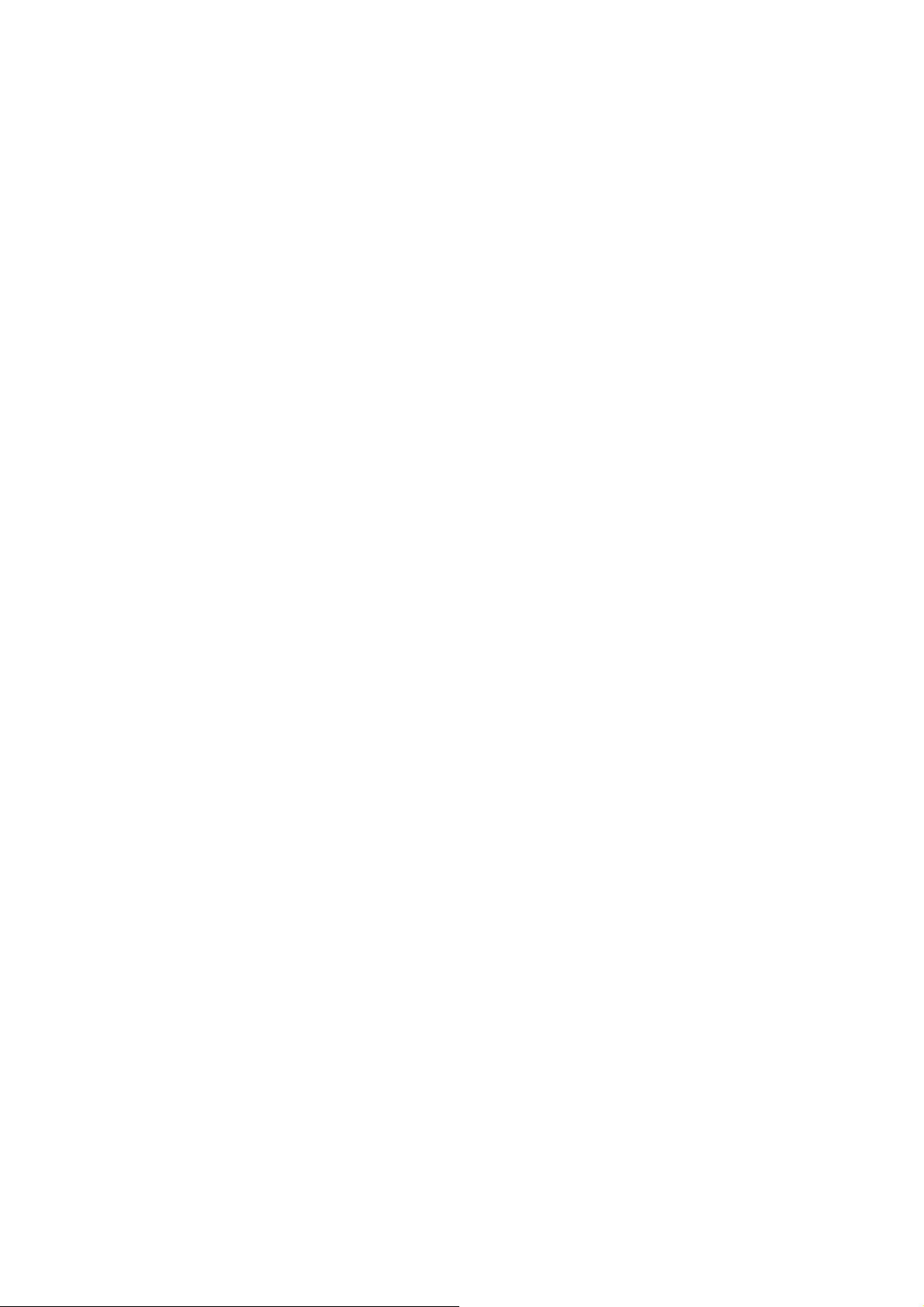
8. Fare clic su Advanced (Avanzate) per selezionare la data di inizio, la data di fine e le impostazioni
per le attività ripetitive. Fare clic su Applica.
9. Fare clic su Settings(Impostazioni) e selezionare le impostazioni per Scheduled Task
Completed (Attività programmata completata), Idle Time (Tempo di pausa) e Risparmio
energia.
10. Per chiudere la finestra di dialogo, fare clic su Applica e quindi su OK.
Ripristino delle credenziali
1. Selezionare Start > Tutti i programmi > HP ProtectTools Security Manager.
2. Nel riquadro a sinistra fare clic su HP ProtectTools e quindi su Backup and Restore (Backup e
ripristino).
3. Nel riquadro di destra, fare clic su Restore (Ripristina). Si apre la finestra Ripristino guidato di HP
ProtectTools. Seguire le istruzioni visualizzate.
Configurazione delle impostazioni
1. Selezionare Start > Tutti i programmi > HP ProtectTools Security Manager.
2. Nel riquadro a sinistra fare clic su HP ProtectTools e quindi su Impostazioni.
3. Nel riquadro a destra selezionare le impostazioni desiderate e fare clic su OK.
10 Capitolo 1 Introduzione alle modalità di protezione ITWW
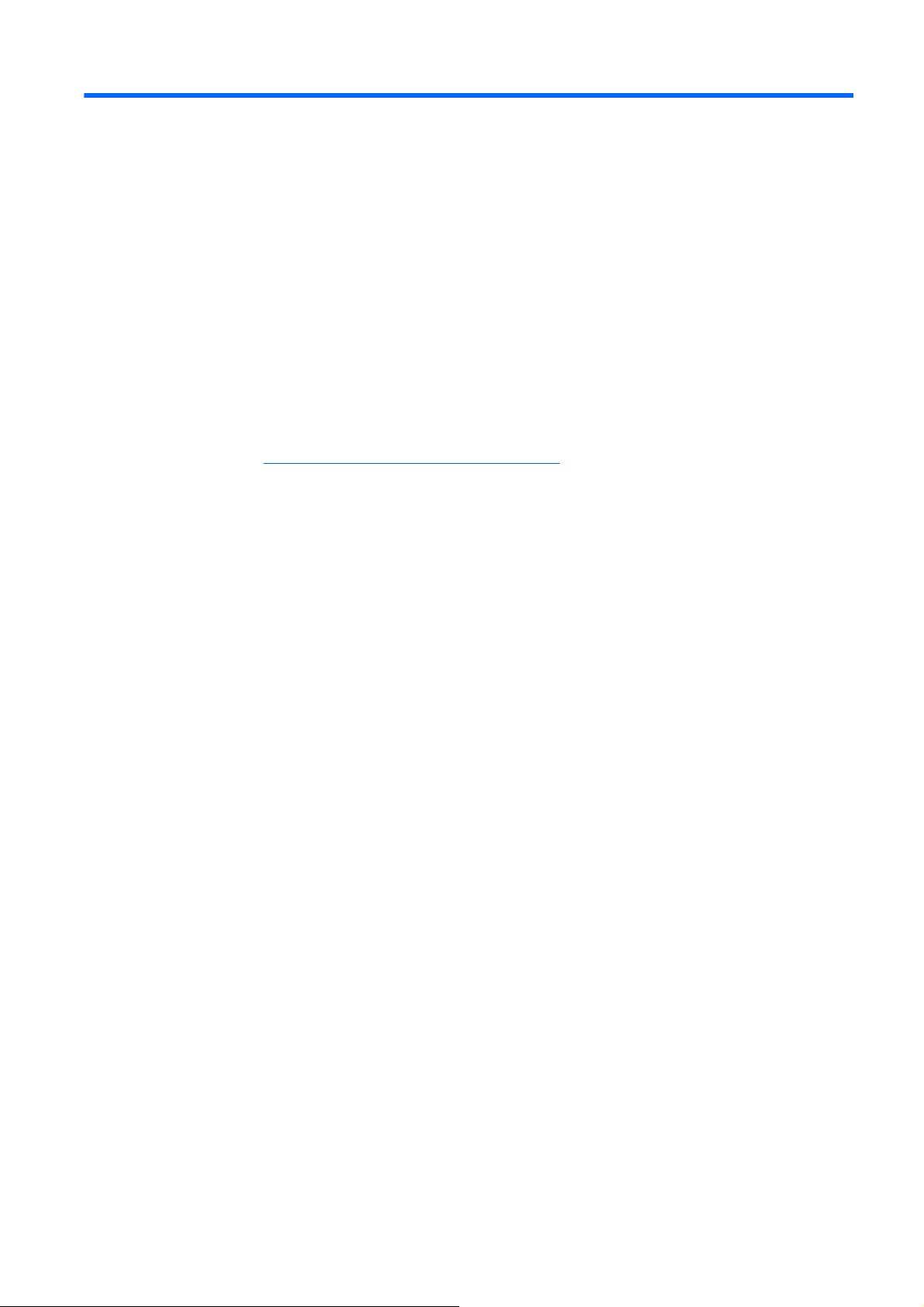
2 Credential Manager for HP
ProtectTools
Credential Manager for HP ProtectTools utilizza le seguenti funzioni per proteggere il computer dagli
accessi non autorizzati.
●
Alternative alle password nella procedura di accesso a Windows, come ad esempio l'utilizzo di una
Java Card o di un lettore biometrico per accedere a Windows. Per ulteriori informazioni, consultare
la sezione
Registrazione delle credenziali a pagina 13.
●
Funzione Single Sign-on che ricorda automaticamente le credenziali per i siti Web, le applicazioni
e le risorse di rete protette.
●
Supporto per dispositivi di protezione opzionali, come ad esempio le Java Card e i lettori biometrici.
●
Supporto per impostazioni di protezione aggiuntive, come la richiesta di autenticazione mediante
un dispositivo di protezione opzionale per sbloccare il computer.
ITWW 11
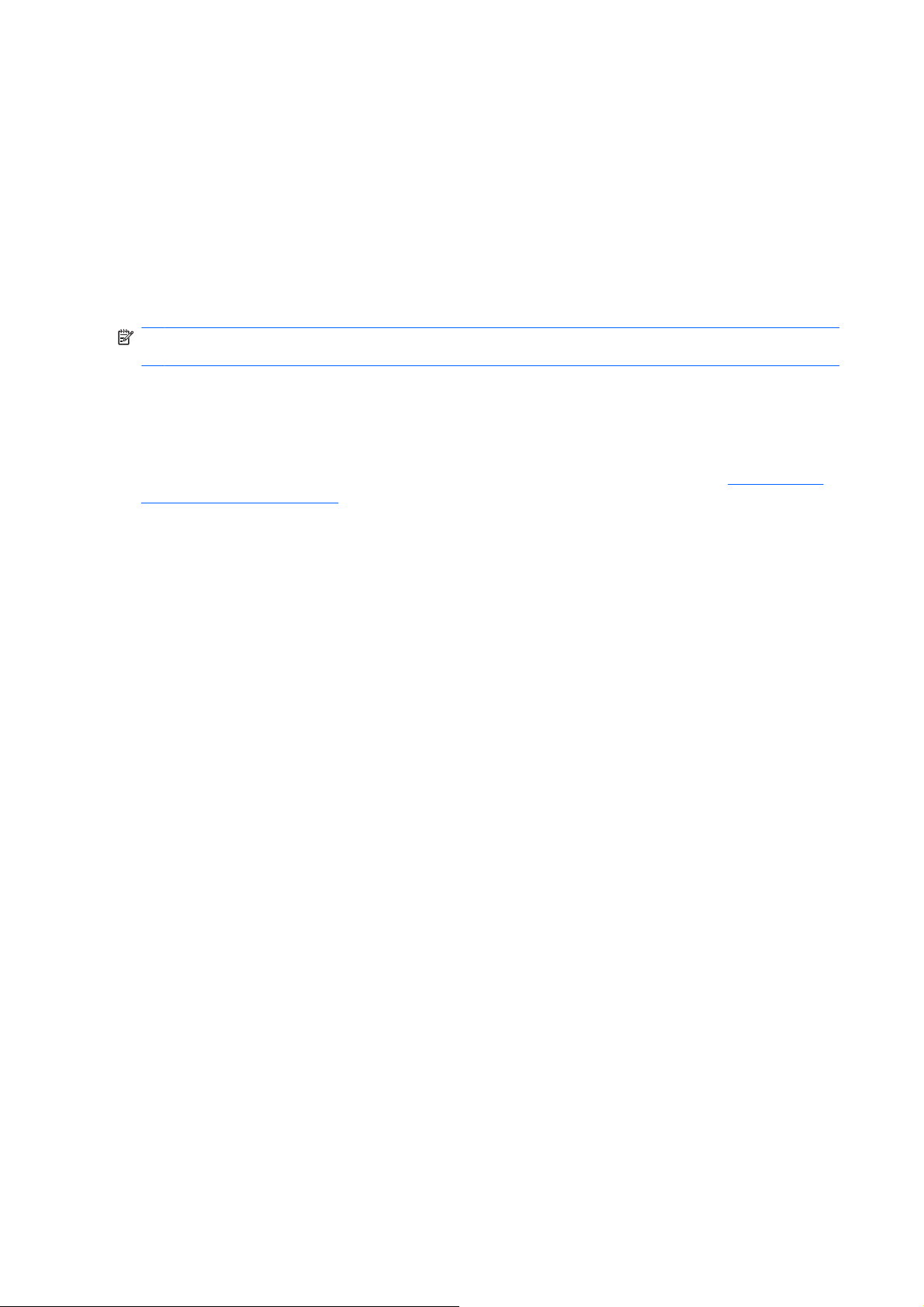
Procedure di installazione
Accesso a Credential Manager
A seconda della configurazione, è possibile accedere a Credential Manager con uno dei seguenti
metodi:
●
Accesso guidato a Credential Manager (consigliato)
●
Icona HP ProtectTools Security Manager nell'area di notifica
●
HP ProtectTools Security Manager
NOTA: Se per accedere a Credential Manager viene utilizzata la richiesta di accesso a Credential
Manager sulla schermata di accesso a Windows, si effettua contemporaneamente l'accesso a Windows.
La prima volta che si apre Credential Manager, accedere utilizzando la password di accesso a Windows.
Un account di Credential Manager viene quindi automaticamente creato con le credenziali di accesso
a Windows.
Dopo aver effettuato l'accesso a Credential Manager, è possibile registrare credenziali aggiuntive, come
un'impronta digitale o una Java Card. Per ulteriori informazioni, consultare la sezione
Registrazione
delle credenziali a pagina 13.
All'accesso successivo è possibile selezionare i criteri di accesso e utilizzare una delle combinazioni
delle credenziali registrate.
Uso della procedura di accesso guidato a Credential Manager
Per accedere a Credential Manager utilizzando la relativa procedura di accesso guidato, attenersi alla
procedura seguente:
1. Aprire la procedura di accesso guidato a Credential Manager con uno dei seguenti metodi:
●
Dalla schermata di accesso a Windows
●
Dall'area di notifica, facendo doppio clic sull'icona HP ProtectTools Security Manager
●
Dalla pagina "Credential Manager" di ProtectTools Security Manager, facendo clic sul
collegamento Accedi a nell'angolo superiore destro della finestra
2. Seguire le istruzioni visualizzate per accedere a Credential Manager.
12 Capitolo 2 Credential Manager for HP ProtectTools ITWW
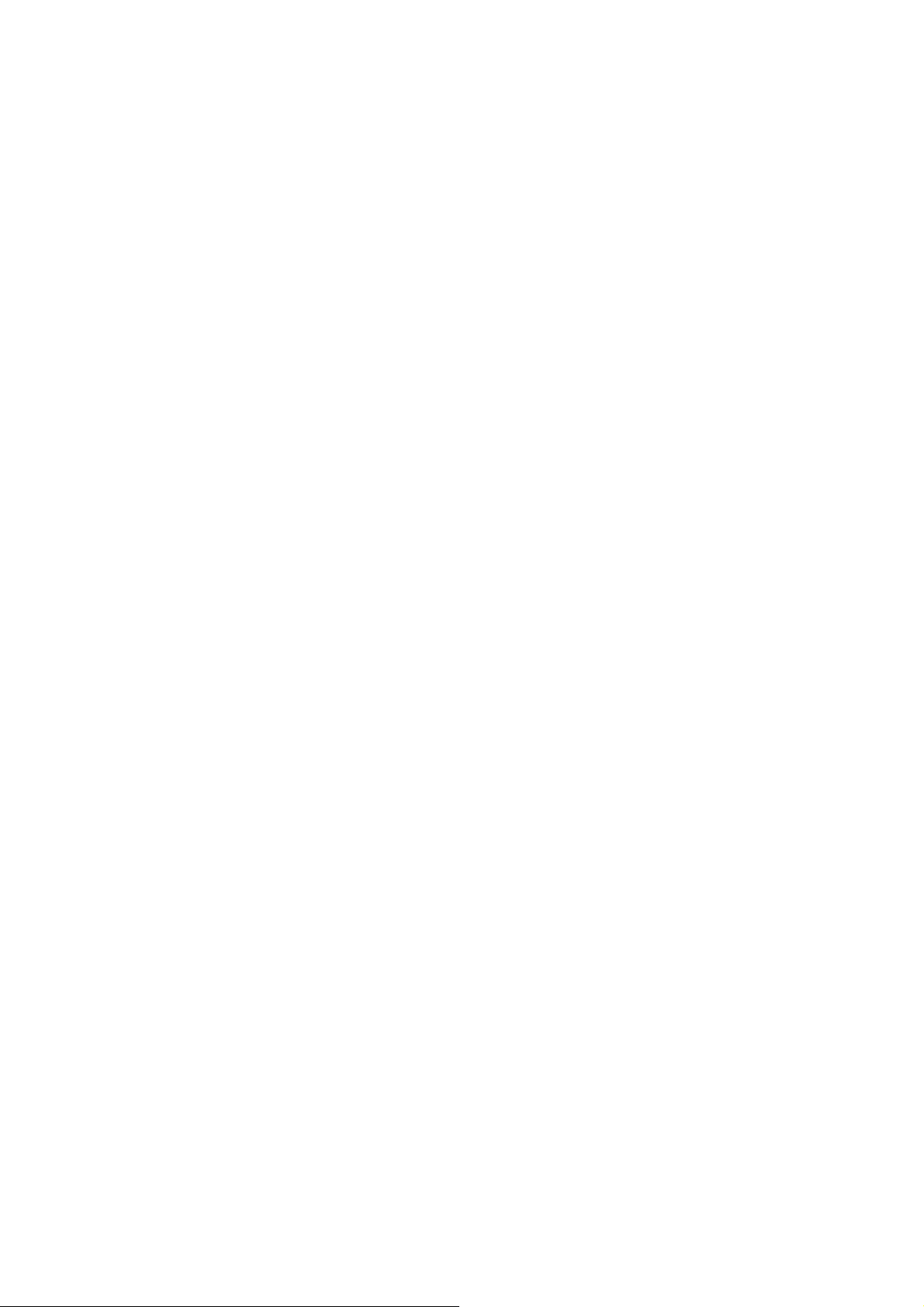
Primo accesso
Prima di iniziare, è necessario accedere a Windows con un account amministratore, ma senza accedere
a Credential Manager.
1. Aprire HP ProtectTools Security Manager facendo doppio clic sull'icona HP ProtectTools Security
Manager nell'area di notifica. Si apre la finestra HP ProtectTools Security Manager.
2. Nel riquadro di sinistra fare clic su Credential Manager, quindi fare doppio clic su Accedi a
nell'angolo superiore destro del riquadro di destra. Si apre la schermata di accesso guidato a
Credential Manager.
3. Immettere la password di Windows nel campo Password, quindi fare clic su Avanti.
Registrazione delle credenziali
Dalla pagina "Identità personale" è possibile registrare vari metodi di autenticazione o credenziali. Dopo
la registrazione di questi metodi, è possibile utilizzarli per accedere a Credential Manager.
Registrazione delle impronte digitali
Il lettore di impronte digitali consente di accedere a Windows utilizzando un'impronta digitale per
l'autenticazione, invece di una password di Windows.
ITWW Procedure di installazione 13
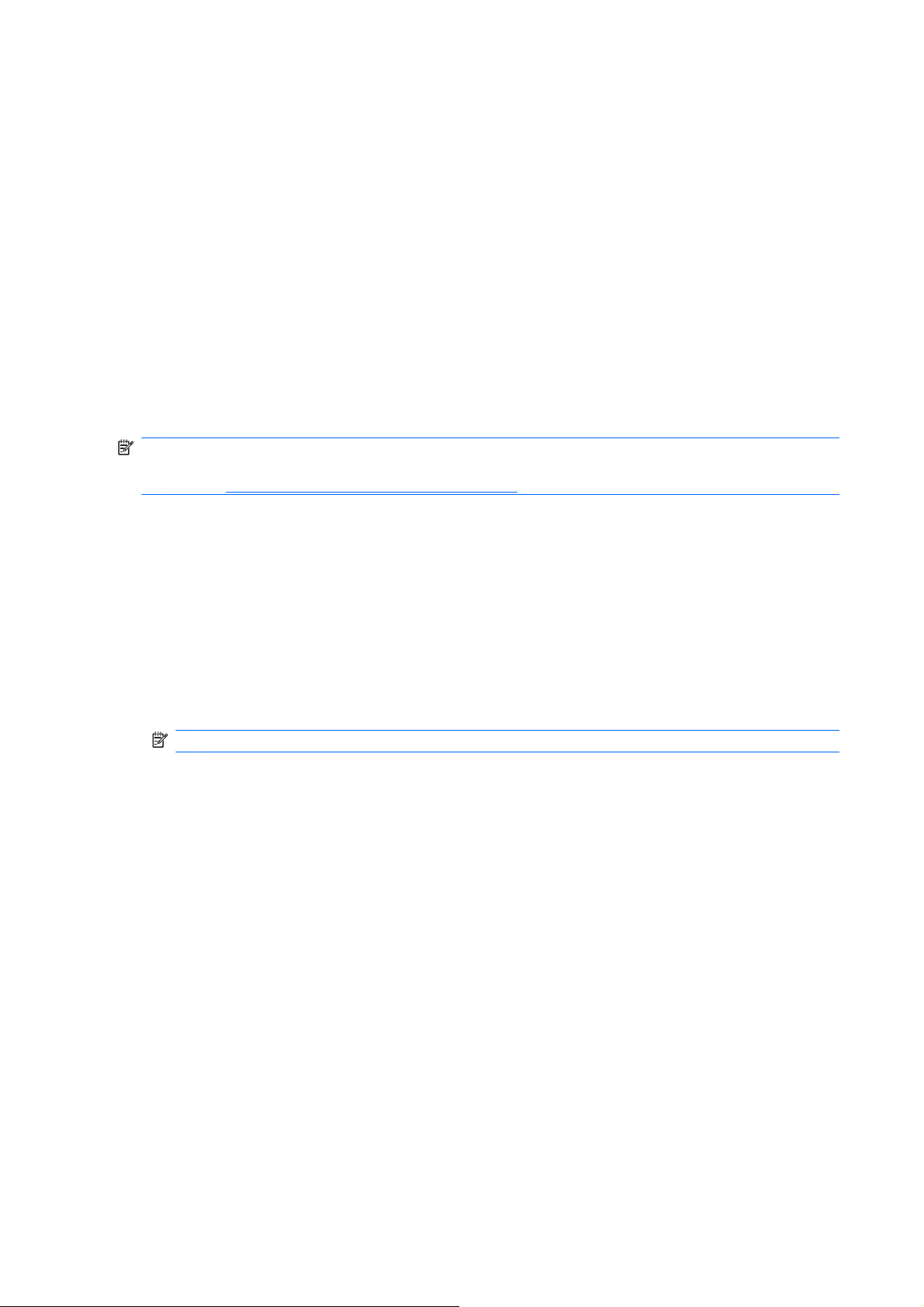
Configurazione del lettore di impronte digitali
1. Dopo aver effettuato l'accesso a Credential Manager, passare il dito sul lettore di impronte digitali.
Si apre la procedura guidata per la registrazione di Credential Manager.
2. Seguire le istruzioni visualizzate per completare la registrazione delle impronte digitali e impostare
il lettore delle impronte digitali.
3. Per impostare il lettore di impronte digitali per un altro utente Windows, accedere a Windows con
quel nome utente e ripetere i passaggi 1 e 2.
Utilizzo dell'impronta digitale registrata per accedere a Windows
1. Subito dopo aver registrato le impronte digitali, riavviare Windows.
2. Nella schermata di benvenuto di Windows, passare una delle dita registrate per accedere a
Windows.
Registrazione di una Java Card, di un eToken USB o di un token virtuale
NOTA: È necessario disporre di un lettore di schede o una tastiera Smart Card configurato per questa
procedura. Se si sceglie di non utilizzare una Smart Card, è possibile registrare un token virtuale come
descritto in "
Creazione di un token virtuale a pagina 15."
1. Selezionare Start > Tutti i programmi > HP ProtectTools Security Manager.
2. Nel riquadro di sinistra, fare clic su Credential Manager.
3. Nel riquadro di destra, fare clic su Register Smart Card or Token (Registra smart card o token).
Si apre la procedura guidata per la registrazione di Credential Manager.
4. Seguire le istruzioni visualizzate.
Registrazione di un eToken USB
1. Accertarsi che i driver per eToken USB siano installati.
NOTA: Per ulteriori informazioni, consultare la guida per l'utente di eToken USB.
2. Selezionare Start > Tutti i programmi > HP ProtectTools Security Manager.
3. Nel riquadro di sinistra, fare clic su Credential Manager.
4. Nel riquadro di destra, fare clic su Register Smart Card or Token (Registra smart card o token).
Si apre la procedura guidata per la registrazione di Credential Manager.
5. Seguire le istruzioni visualizzate.
Registrazione di altre credenziali
1. Selezionare Start > Tutti i programmi > HP ProtectTools Security Manager.
2. Nel riquadro di sinistra, fare clic su Credential Manager.
3. Nel riquadro di destra fare clic su Register Credentials (Registra credenziali). Si apre la procedura
guidata per la registrazione di Credential Manager.
4. Seguire le istruzioni visualizzate.
14 Capitolo 2 Credential Manager for HP ProtectTools ITWW
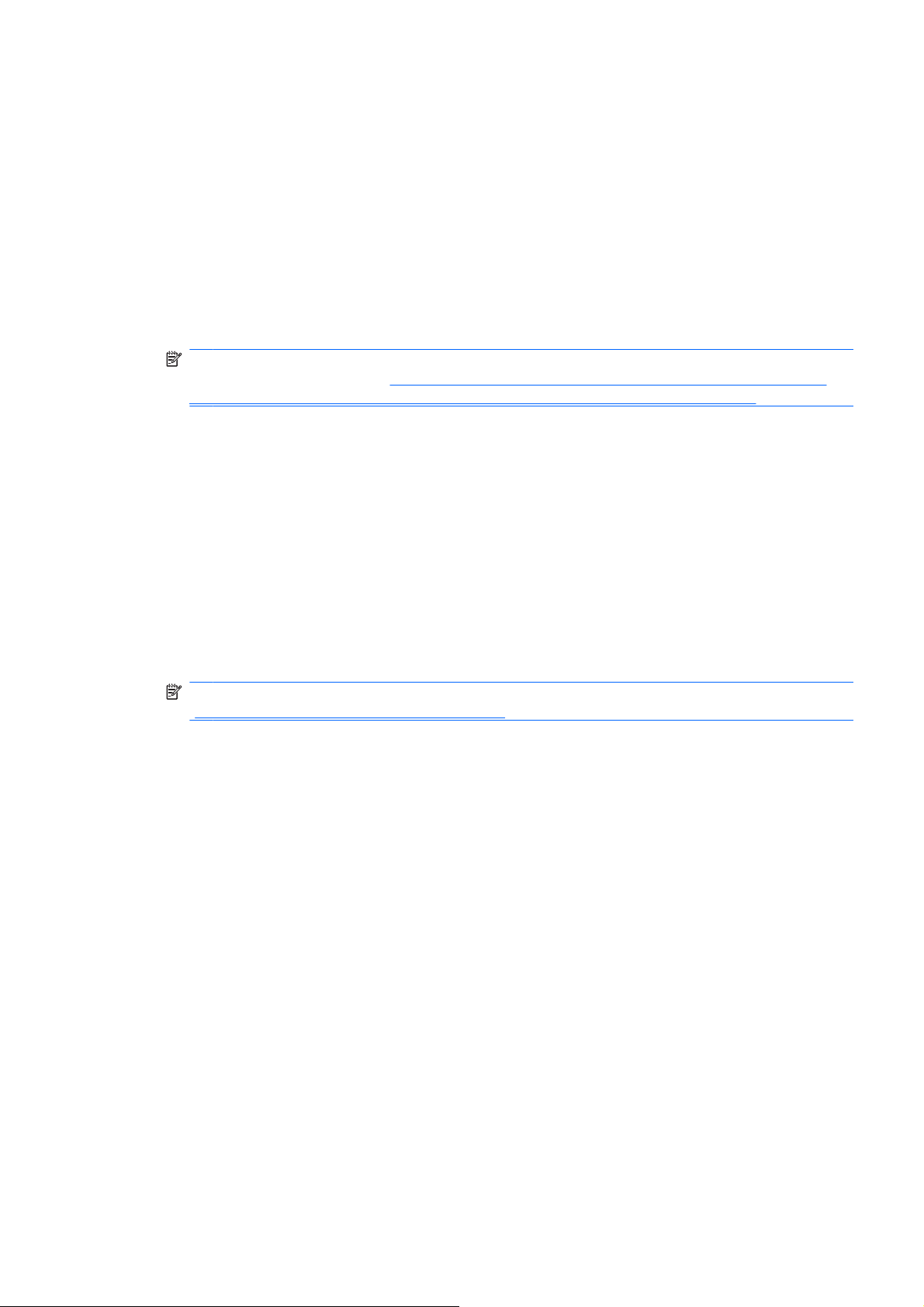
Attività generali
La pagina "Identità personale" in Credential Manager è accessibile a tutti gli utenti. Dalla pagina "Identità
personale" è possibile effettuare le seguenti operazioni:
●
Creazione di un token virtuale
●
Modifica della password di accesso a Windows
●
Gestione di un PIN del token
●
Gestione dell'identità
●
Blocco del computer
NOTA: Questa opzione è disponibile solo se la richiesta di accesso classica a Credential
Manager è abilitata. Vedere "
Esempio 1: uso della pagina "Advanced Settings" (Impostazioni
avanzate) per consentire l'accesso a Windows da Credential Manager a pagina 25".
Creazione di un token virtuale
Il token virtuale funziona in modo molto simile a una Java Card o a un eToken USB. Il token viene salvato
nell'unità disco rigido del computer oppure nel registro di sistema di Windows. Quando si accede con
un token virtuale, viene richiesto un PIN utente per completare l'autenticazione.
Per creare un nuovo token virtuale:
1. Selezionare Start > Tutti i programmi > HP ProtectTools Security Manager.
2. Nel riquadro di sinistra, fare clic su Credential Manager.
3. Nel riquadro di destra, fare clic su Virtual Token (Token virtuale). Si apre la procedura guidata per
la registrazione di Credential Manager.
NOTA: Se l'opzione Virtual Token (Token virtuale) non è disponibile, utilizzare la procedura per
"
Registrazione di altre credenziali a pagina 14".
4. Seguire le istruzioni visualizzate.
Modifica della password di accesso a Windows
1. Selezionare Start > Tutti i programmi > HP ProtectTools Security Manager.
2. Nel riquadro di sinistra, fare clic su Credential Manager.
3. Nel riquadro di destra fare clic su Change Windows Password (Modifica password di Windows).
4. Immettere la vecchia password nel campo Password vecchia.
5. Digitare la nuova password nei campi Nuova password e Conferma password.
6. Fare clic su Fine.
Modifica di un PIN del token
1. Selezionare Start > Tutti i programmi > HP ProtectTools Security Manager.
2. Nel riquadro di sinistra, fare clic su Credential Manager.
3. Nel riquadro di destra fare clic su Change Token PIN (Modifica PIN del token).
ITWW Attività generali 15
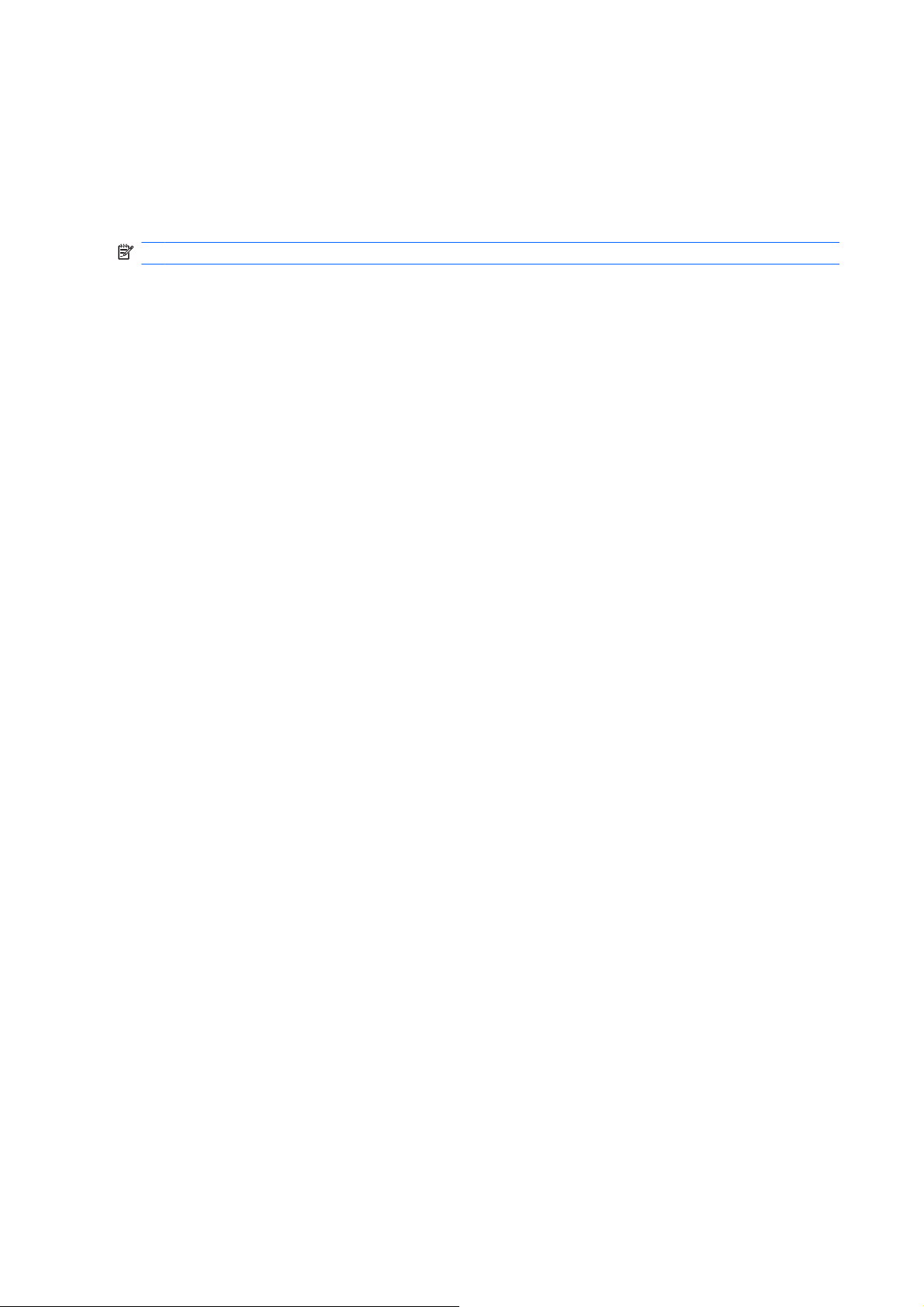
4. Selezionare il token del quale si desidera modificare il PIN, quindi fare clic su Avanti.
5. Seguire le istruzioni visualizzate per completare la modifica del PIN.
Gestione dell'identità
Cancellazione di un'identità dal sistema
NOTA: Questa operazione non modifica l'account utente Windows.
1. Selezionare Start > Tutti i programmi > HP ProtectTools Security Manager.
2. Nel riquadro di sinistra, fare clic su Credential Manager.
3. Nel riquadro di destra fare clic su Clear Identity for this Account (Cancella identità per questo
account).
4. Fare clic su Sì nella finestra di dialogo di conferma. L'identità viene quindi disconnessa e rimossa
dal sistema.
16 Capitolo 2 Credential Manager for HP ProtectTools ITWW
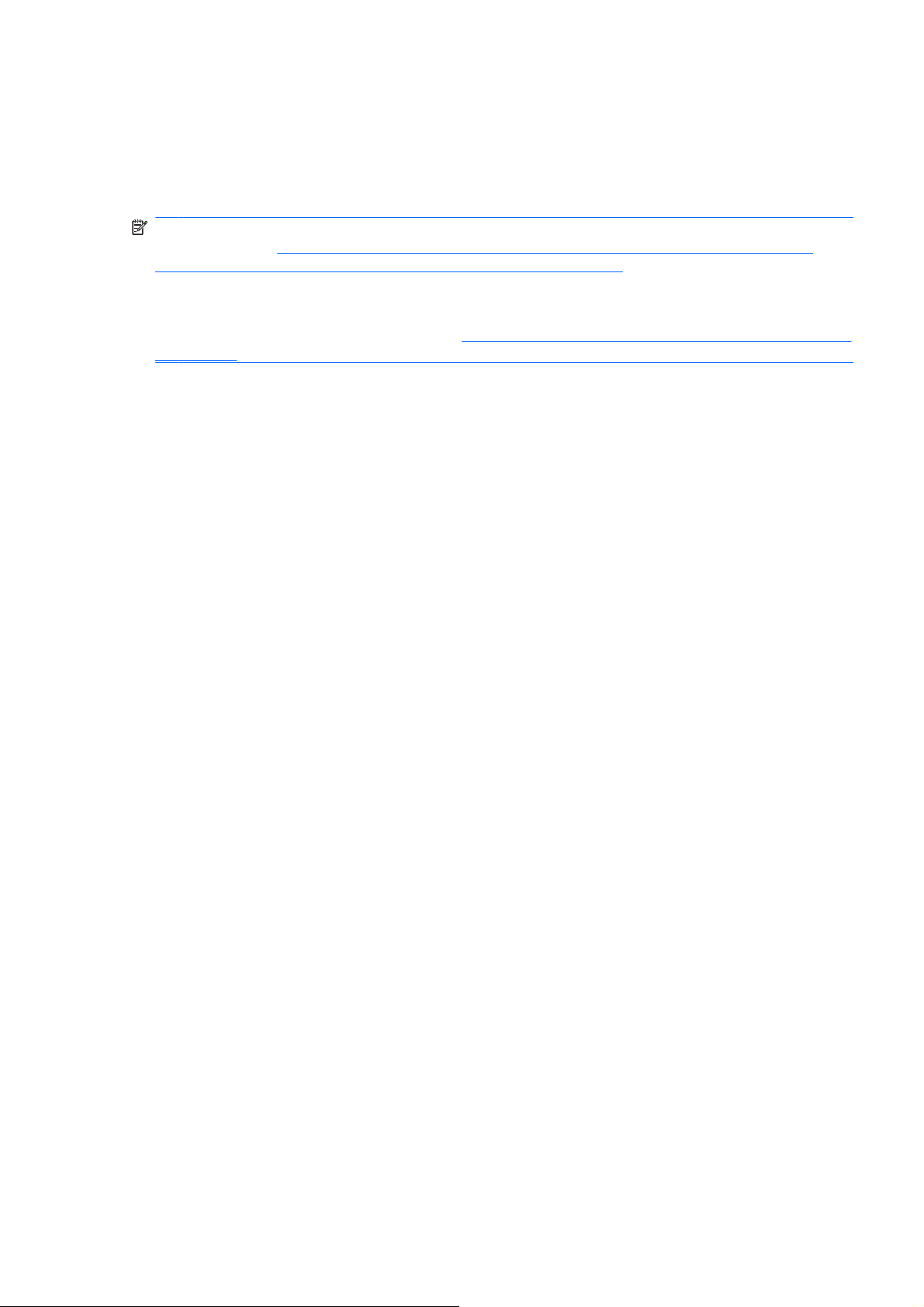
Blocco del computer
La funzione è disponibile quando si accede a Windows mediante Credential Manager. Per proteggere
il computer mentre si è lontani dalla postazione, utilizzare la funzione Lock Workstation (Blocca
workstation). Questa funzione impedisce a utenti non autorizzati di accedere al computer. Solo l'utente
e i membri del gruppo di amministratori del computer possono sbloccarlo.
NOTA: Questa opzione è disponibile solo se la richiesta di accesso classica a Credential Manager è
abilitata. Vedere "
Esempio 1: uso della pagina "Advanced Settings" (Impostazioni avanzate) per
consentire l'accesso a Windows da Credential Manager a pagina 25".
A garanzia di maggior protezione, è possibile configurare la funzione Lock Workstation (Blocca
workstation) per la richiesta di una Java Card, di un lettore biometrico o di un token per sbloccare il
computer. Per ulteriori informazioni, vedere "
Configurazione delle impostazioni di Credential Manager
a pagina 25."
Per bloccare il computer:
1. Selezionare Start > Tutti i programmi > HP ProtectTools Security Manager.
2. Nel riquadro di sinistra, fare clic su Credential Manager.
3. Nel riquadro di destra fare clic su Lock Workstation (Blocca workstation). Viene visualizzata la
schermata di accesso a Windows. Per sbloccare il computer, è necessario utilizzare una password
di Windows o la procedura di accesso guidato a Credential Manager.
Utilizzo dell'accesso a Windows
Per accedere a Windows, da un computer locale o un dominio di rete, è possibile utilizzare Credential
Manager. Quando si accede a Credential Manager per la prima volta, il sistema aggiunge
automaticamente l'account utente Windows locale come account per il servizio di accesso a Windows.
Accesso a Windows con Credential Manager
Per accedere a una rete Windows o a un account locale, è possibile utilizzare Credential Manager.
1. Se per accedere a Windows sono state registrate le impronte digitali, passare il dito per effettuare
l'accesso.
2. Se non sono state registrate impronte digitali, fare clic sull'icona della tastiera nell'angolo superiore
sinistro della schermata accanto all'icona delle impronte digitali. Si apre la schermata di accesso
guidato a Credential Manager.
3. Fare clic sulla freccia User name (Nome utente) e fare clic sul nome dell'utente.
4. Digitare la password nella casella Password, quindi fare clic su Avanti.
5. Selezionare More > Wizard Options (Altro - Opzioni procedura guidata).
a. Se si desidera che il nome utente venga impostato come default per il successivo accesso al
computer, selezionare la casella di controllo Use last user name on next logon (Utilizza
l'ultimo nome al prossimo accesso).
b. Se si desidera che questo criterio di accesso venga impostato come default, selezionare la
casella di controllo Use last policy on next logon (Utilizza l'ultimo criterio al prossimo
accesso).
6. Seguire le istruzioni visualizzate. Se le informazioni di autenticazione sono corrette, si effettua
l'accesso all'account Windows e a Credential Manager.
ITWW Attività generali 17
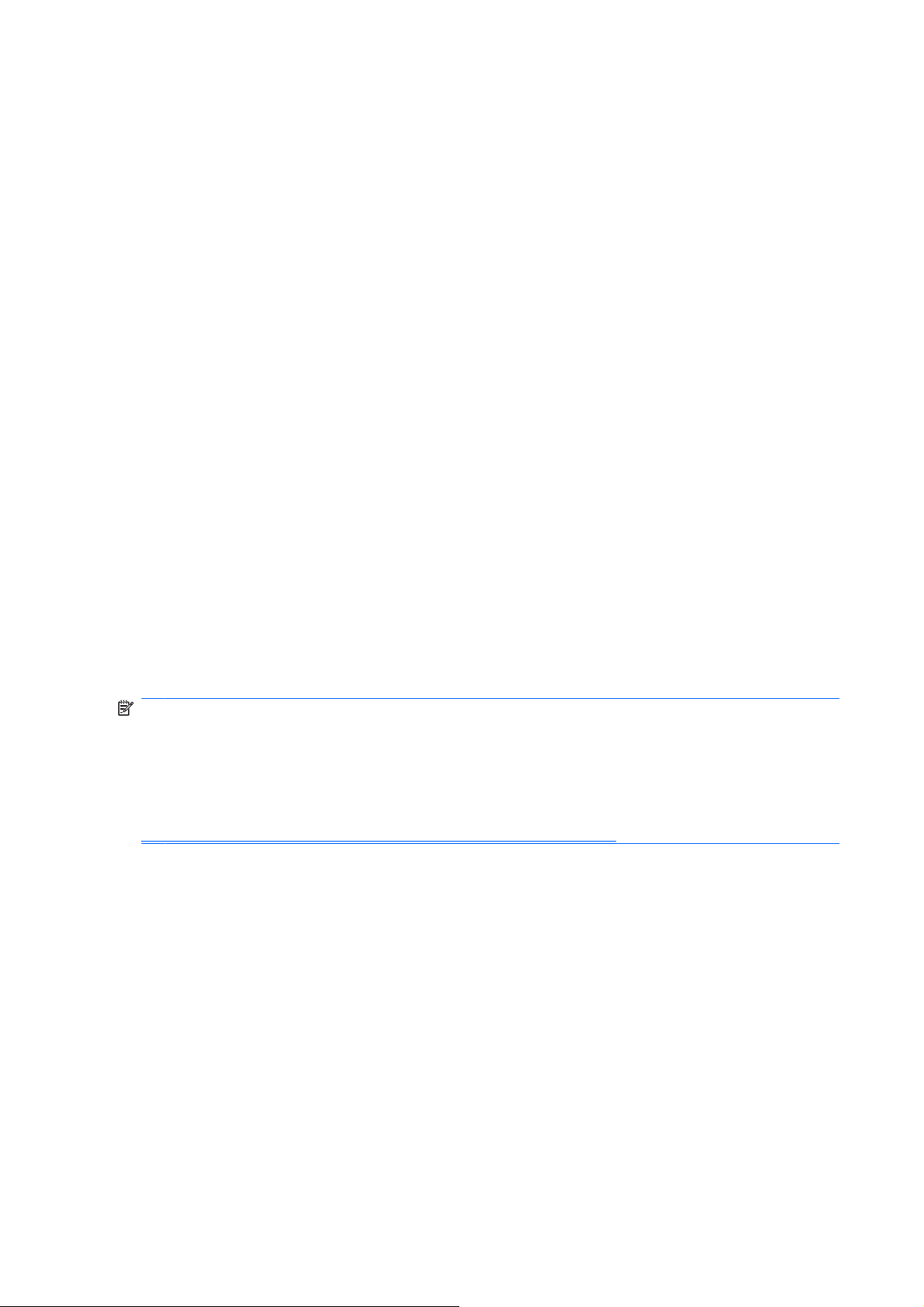
Aggiunta di un account
1. Selezionare Start > Tutti i programmi > HP ProtectTools Security Manager.
2. Nel riquadro di sinistra fare clic su Credential Manager, quindi selezionare Servizi e
applicazioni.
3. Nel riquadro di destra fare clic su Accesso a Windows, quindi su Add a Network Account
(Aggiungi account di rete). Viene aperta la procedura guidata per l'aggiunta di un account di rete.
4. Seguire le istruzioni visualizzate.
Rimozione di un account
1. Selezionare Start > Tutti i programmi > HP ProtectTools Security Manager.
2. Nel riquadro di sinistra fare clic su Credential Manager, quindi selezionare Servizi e
applicazioni.
3. Nel riquadro di destra fare clic su Accesso a Windows, quindi su Manage Network Accounts
(Gestisci account di rete). Viene visualizzata la finestra di dialogo Manage Network Accounts
(Gestisci account di rete).
4. Fare clic sull'account che si desidera rimuovere, quindi fare clic su Rimuovi.
5. Fare clic su Sì nella finestra di dialogo di conferma.
6. Fare clic su OK.
Uso di Single Sign-on
Credential Manager ha una funzione Single Sign-On che memorizza i nomi utente e le password per
più programmi Internet e Windows, e immette automaticamente le credenziali di accesso quando si
accede a un programma registrato.
NOTA: Protezione e riservatezza dei dati sono funzioni importanti di Single Sign-On. Tutte le
credenziali sono crittografate e accessibili solo dopo l'accesso riuscito a Credential Manager.
NOTA: È inoltre possibile configurare Single Sign-On per convalidare le credenziali di autenticazione
con una Java Card, un lettore di impronte digitali o un token, prima di effettuare l'accesso a un sito o a
un programma protetto. È utile soprattutto quando si accede a programmi o siti Web che contengono
informazioni personali, come numeri di conto bancario. Per ulteriori informazioni, consultare la sezione
Configurazione delle impostazioni di Credential Manager a pagina 25.
Registrazione di una nuova applicazione
In Credential Manager viene richiesto di registrare qualsiasi applicazione avviata con collegamento a
Credential Manager. È anche possibile registrare un'applicazione manualmente.
Uso della registrazione automatica
1. Aprire un'applicazione che richieda l'accesso.
2. Fare clic sull'icona Credential Manager SSO nella finestra di dialogo della password per il
programma o il sito Web.
3. Digitare la password per il programma o il sito Web e fare clic su OK. Viene visualizzata la finestra
di dialogo Credential Manager Single Sign On.
18 Capitolo 2 Credential Manager for HP ProtectTools ITWW

4. Fare clic su More (Altro) e scegliere tra le opzioni di seguito:
●
Non utilizzare SSO (Single Sign-On) con questo sito o applicazione.
●
Richiedere di selezionare l'account per questa applicazione.
●
Inserire le credenziali senza inviarle.
●
Autenticare l'utente prima di immettere le credenziali.
●
Visualizzare il collegamento SSO per questa applicazione.
5. Fare clic su Sì per completare la registrazione.
Uso della registrazione manuale (trascinamento)
1. Selezionare Start > Tutti i programmi > HP ProtectTools Security Manager.
2. Nel riquadro di sinistra fare clic su Credential Manager, quindi selezionare Servizi e
applicazioni.
3. Nel riquadro di destra fare clic su Single Sign On (Single Sign-On), quindi su Register New
Application (Registra nuova applicazione). Si avvia la procedura guidata per le applicazioni SSO.
4. Seguire le istruzioni visualizzate.
Gestione di applicazioni e credenziali
Modifica delle proprietà dell'applicazione
1. Selezionare Start > Tutti i programmi > HP ProtectTools Security Manager.
2. Nel riquadro di sinistra fare clic su Credential Manager, quindi selezionare Servizi e
applicazioni.
3. Nel riquadro di destra, in Single Sign On fare clic su Manage Applications and Credentials
(Gestisci applicazioni e credenziali).
4. Fare clic sulla voce dell'applicazione che si desidera modificare, quindi fare clic su Proprietà.
5. Fare clic sulla scheda Generale per modificare il nome e la descrizione dell'applicazione.
Modificare le impostazioni selezionando o deselezionando le caselle di controllo corrispondenti
alle impostazioni appropriate.
6. Fare clic sulla scheda Script per visualizzare e modificare lo script dell'applicazione SSO.
7. Fare clic su OK.
Rimozione di un'applicazione da Single Sign-On
1. Selezionare Start > Tutti i programmi > HP ProtectTools Security Manager.
2. Nel riquadro di sinistra fare clic su Credential Manager, quindi selezionare Servizi e
applicazioni.
3. Nel riquadro di destra, in Single Sign On fare clic su Manage Applications and Credentials
(Gestisci applicazioni e credenziali).
4. Fare clic sulla voce dell'applicazione che si desidera rimuovere, quindi fare clic su Rimuovi.
5. Fare clic su Sì nella finestra di dialogo di conferma.
6. Fare clic su OK.
ITWW Attività generali 19
